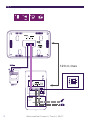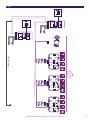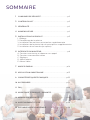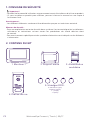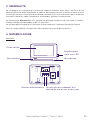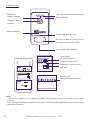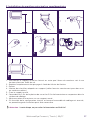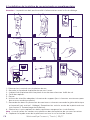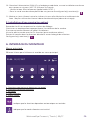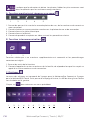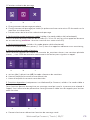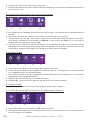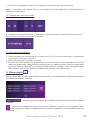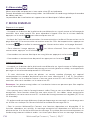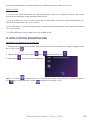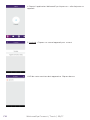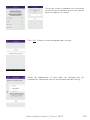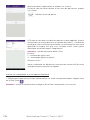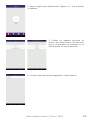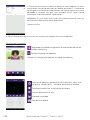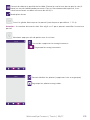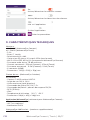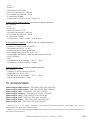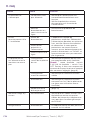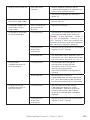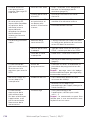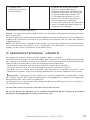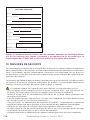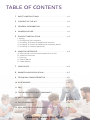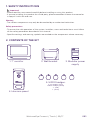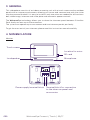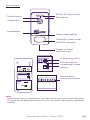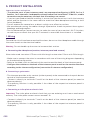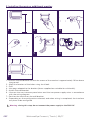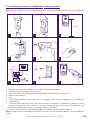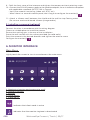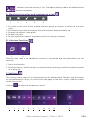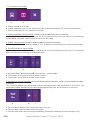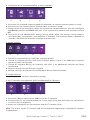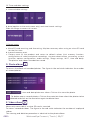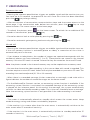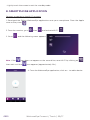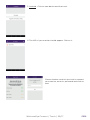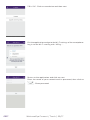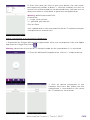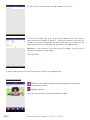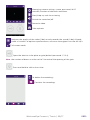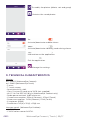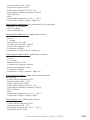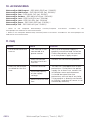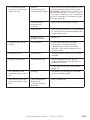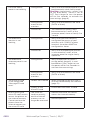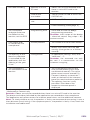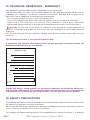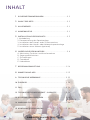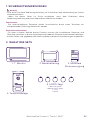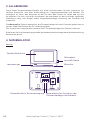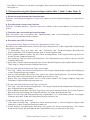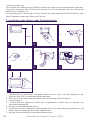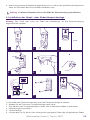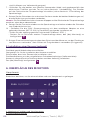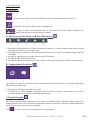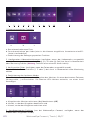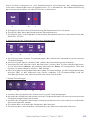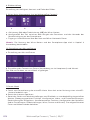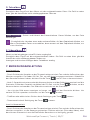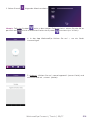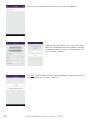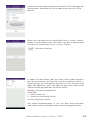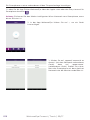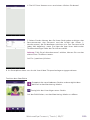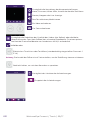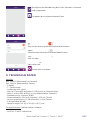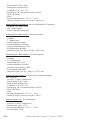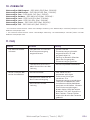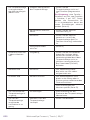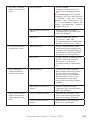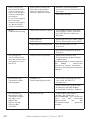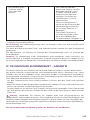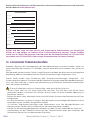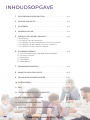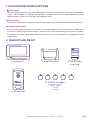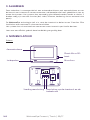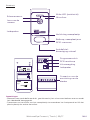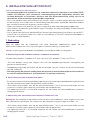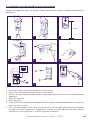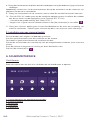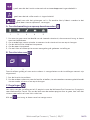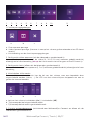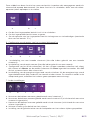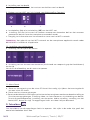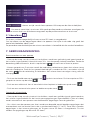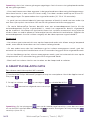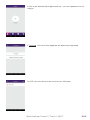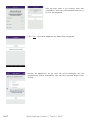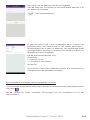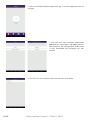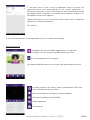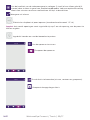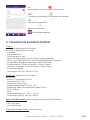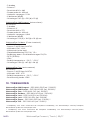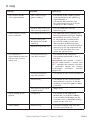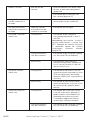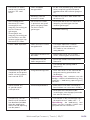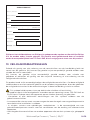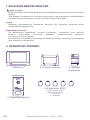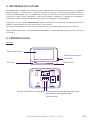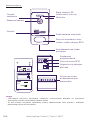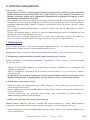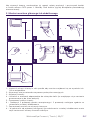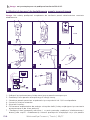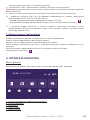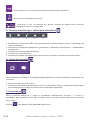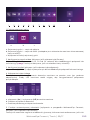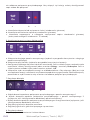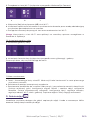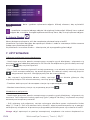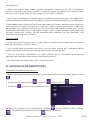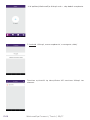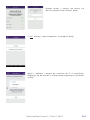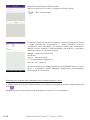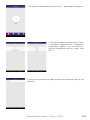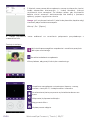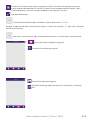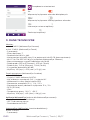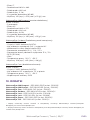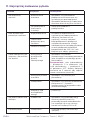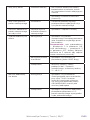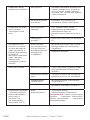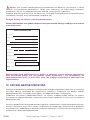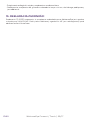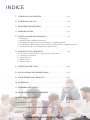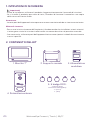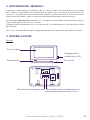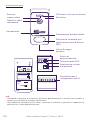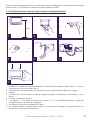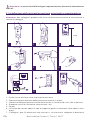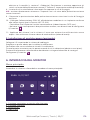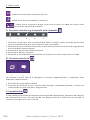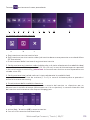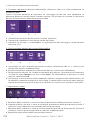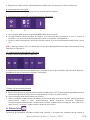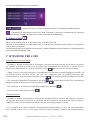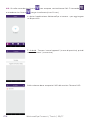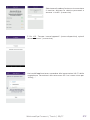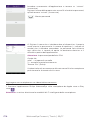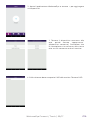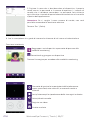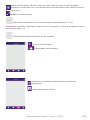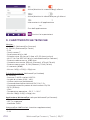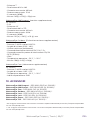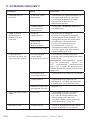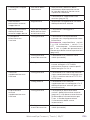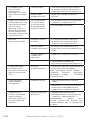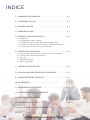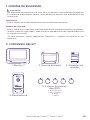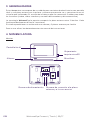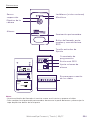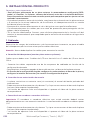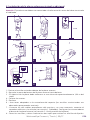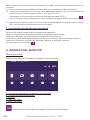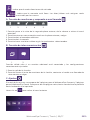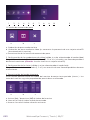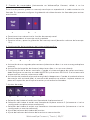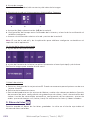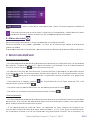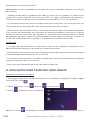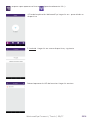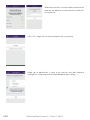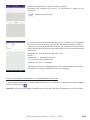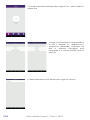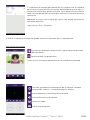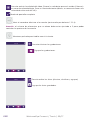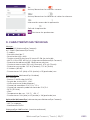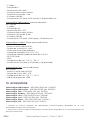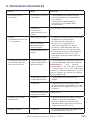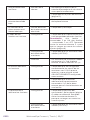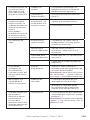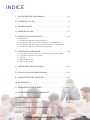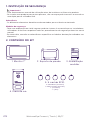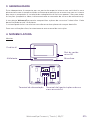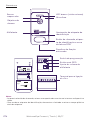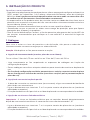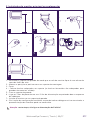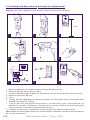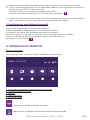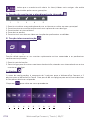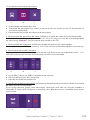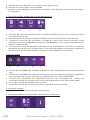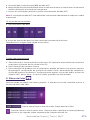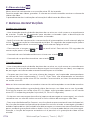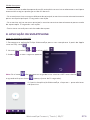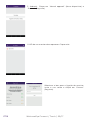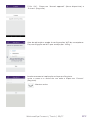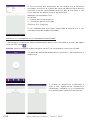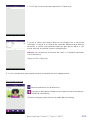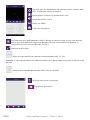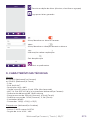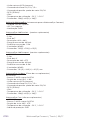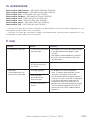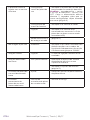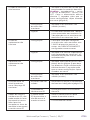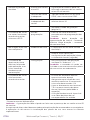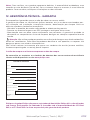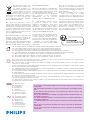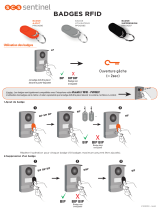Philips DES9700VDP - WelcomeEye Touch Handleiding
- Type
- Handleiding
Pagina laadt ...
Pagina laadt ...
Pagina laadt ...
Pagina laadt ...
Pagina laadt ...
Pagina laadt ...
Pagina laadt ...
Pagina laadt ...
Pagina laadt ...
Pagina laadt ...
Pagina laadt ...
Pagina laadt ...
Pagina laadt ...
Pagina laadt ...
Pagina laadt ...
Pagina laadt ...
Pagina laadt ...
Pagina laadt ...
Pagina laadt ...
Pagina laadt ...
Pagina laadt ...
Pagina laadt ...
Pagina laadt ...
Pagina laadt ...
Pagina laadt ...
Pagina laadt ...
Pagina laadt ...
Pagina laadt ...
Pagina laadt ...
Pagina laadt ...
Pagina laadt ...
Pagina laadt ...
Pagina laadt ...
Pagina laadt ...
Pagina laadt ...
Pagina laadt ...
Pagina laadt ...
Pagina laadt ...
Pagina laadt ...
Pagina laadt ...
Pagina laadt ...
Pagina laadt ...
Pagina laadt ...
Pagina laadt ...
Pagina laadt ...
Pagina laadt ...
Pagina laadt ...
Pagina laadt ...
Pagina laadt ...
Pagina laadt ...
Pagina laadt ...
Pagina laadt ...
Pagina laadt ...
Pagina laadt ...
Pagina laadt ...
Pagina laadt ...
Pagina laadt ...
Pagina laadt ...
Pagina laadt ...
Pagina laadt ...
Pagina laadt ...
Pagina laadt ...
Pagina laadt ...
Pagina laadt ...
Pagina laadt ...
Pagina laadt ...
Pagina laadt ...
Pagina laadt ...
Pagina laadt ...
Pagina laadt ...
Pagina laadt ...
Pagina laadt ...
Pagina laadt ...
Pagina laadt ...
Pagina laadt ...
Pagina laadt ...
Pagina laadt ...
Pagina laadt ...
Pagina laadt ...
Pagina laadt ...
Pagina laadt ...
Pagina laadt ...
Pagina laadt ...
Pagina laadt ...
Pagina laadt ...
Pagina laadt ...
Pagina laadt ...
Pagina laadt ...
Pagina laadt ...
Pagina laadt ...
Pagina laadt ...

NL1
WelcomeEye Connect / Touch / 09/17
NL1
WelcomeEye Connect / Touch / 09/17
INHOUDSOPGAVE
1 VEILIGHEIDSVOORSCHRIFTEN ....................................................p.2
2 INHOUD VAN DE KIT. ........................................................................p.2
3 ALGEMEEN ...........................................................................................p.3
4 NOMENCLATUUR ..............................................................................p.3
5 INSTALLATIE VAN HET PRODUCT ................................................p.5
1. Bedrading
2. Instelling van de straatunit
3. Installatie van het hoofdscherm of extra scherm
4. Installatie van de hoofd- of extra straatunit
5. Installatie van een camera (optie)
6 SCHERMINTERFACE ........................................................................p.9
A. Functie bewaking en oproep beantwoorden
B. Functie intercom
C. Regelingen
D. Fotoalbum
E. Videoalbum
7 GEBRUIKSAANWIJZING ................................................................ p.14
8 SMARTPHONEAPPLICATIE ........................................................ p.15
9 TECHNISCHE EIGENSCHAPPEN .................................................p.22
10 TOEBEHOREN ...................................................................................p.23
11 FAQ ...................................................................................................... p.24
12 TECHNISCHE BIJSTAND GARANTIE .......................................p.27
13 VEILIGHEIDSMAATREGELEN ..................................................... p.28
14 FCC/EGWAARSCHUWING ......................................................... p.29
15 VERKLARING VAN OVEREENSTEMMING ............................... p.29

NL2
WelcomeEye Connect / Touch / 09/17
1. VEILIGHEIDSVOORSCHRIFTEN
Belangrijk!
• Lees de gebruiksaanwijzing zorgvuldig door voordat u dit product installeert of gebruikt.
• Indien u dit product installeert voor derden, vergeet dan niet om de handleiding of een
kopie hiervan achter te laten voor de eindgebruiker.
Waarschuwing:
• De diverse onderdelen mogen alleen worden gedemonteerd door een erkende vakman.
Veiligheidsmaatregelen:
• Voor een veilig gebruik van dit systeem is het noodzakelijk dat de installateurs, gebruikers
en technici alle veiligheidsprocedures volgen die in deze handleiding beschreven worden.
•
Er worden zo nodig speci eke waarschuwingen en attentiesymbolen aangegeven op de
onderdelen.
2. INHOUD VAN DE KIT
1. Scherm 7’’ 2. Wandhouder 3. Modulaire
voeding
4. Straatunit
5. 5 RFID-badges
2 gebruikers (grijs)
1 admin (geel)
1 - (rood)
1 + (blauw)

NL3
WelcomeEye Connect / Touch / 09/17
3. ALGEMEEN
Deze videofoon is samengesteld uit een antwoordset binnen met aanraakscherm en een
buitenunit met intercom en camera waarmee u de bezoeker die heeft gebeld kunt zien en
ermee kunt praten. Het systeem kan eenvoudig geïnstalleerd worden omdat er slechts 2
draden nodig zijn voor alle functies (bel, video, intercom, bediening slot en automatische
poort).
De WelcomeEye technologie stelt u in staat de straatunit te delen tussen 2 families. Elke
familie kan over maximaal 3 schermen beschikken.
Het systeem kan uit maximaal een camera en twee straatunits per familie bestaan.
Lees voor een e ciënt gebruik deze handleiding zorgvuldig door.
4. NOMENCLATUUR
Scherm:
Aanraakscherm
Voedingsaansluiting Aansluiting op de straatunit en de
toebehoren
Luidspreker
Microfoon
Plaats Micro SD-
kaart
DES 9900 VDP
5 8 1 0 2 3
24V 550mA
+
-
1/3
2/4
Wifi 2.4GHz
DES 9900 VDP
5 8 1 0 2 3
Made in P.R.C
CFI Extel
ZI de Fétan, 01600 Trévoux
FRANCE

NL4
WelcomeEye Connect / Touch / 09/17
Straatunit:
Witte LED (nachtzicht)
Schemersensor
Lens van de
camera
Microfoon
Luidspreker
Belknop, naamplaatje en
RFID-scanzone
Verlichting naamplaatje
Antidiefstal-
bevestigingsschroef
Connector voor de
aansluiting van de
draden
Programmaswitch
RFID resetknop
Volumeregeling
luidspreker
DES 9900 VDP
5 1 0 0 6 3
1
2
3
4
5
6
1 2
7
8
1
2
1
2
DES 9900 VDP
5 1 0 0 6 3
Made in P.R.C
CFI Extel
ZI de Fétan, 01600 Trévoux
FRANCE
IP44
20V 110mA
RFID 125kHz
DES 9900 VDP
5 1 0 0 6 3
1
2
3
4
5
6
1 2
7
8
1
2
1
2
DES 9900 VDP
5 1 0 0 6 3
Made in P.R.C
CFI Extel
ZI de Fétan, 01600 Trévoux
FRANCE
IP44
20V 110mA
RFID 125kHz
DES 9900 VDP
5 1 0 0 6 3
1
2
3
4
5
6
1 2
7
8
1
2
1
2
DES 9900 VDP
5 1 0 0 6 3
Made in P.R.C
CFI Extel
ZI de Fétan, 01600 Trévoux
FRANCE
IP44
20V 110mA
RFID 125kHz
Opmerkingen:
- Wanneer men op de belknop drukt, gaat binnen bij het scherm een beltoon over en wordt
het videobeeld weergegeven.
- Demonteer om het etiket van het naamplaatje te veranderen het frontpaneel en klik het
plastic plaatje los achter het etiket.

NL5
WelcomeEye Connect / Touch / 09/17
5. INSTALLATIE VAN HET PRODUCT
Advies en belangrijke opmerkingen:
- Om optimaal gebruik te maken van uw straatunit raden wij u aan deze in te stellen (RFID,
mode 1 of 2 families, 1 of 2 straatunits, volumeregeling van de luidspreker), alvorens het
systeem denitief te installeren. Hiervoor kan een binnenaansluiting nodig zijn om te
controleren of de instellingen goed werden uitgevoerd.
- Als u het product vóór de installatie wilt testen, moet u ervoor zorgen dat de straatunit
en de monitor zich hierbij niet in hetzelfde vertrek bevinden, omdat de videofoon anders
een schelle uittoon kan afgeven (Larsen-eect).
- Plaats de camera niet direct in de zon of tegenover een weerspiegelend oppervlak.
- Het verdient aanbeveling de kabels tegen schokken of weersinvloeden te beschermen
door een mantel.
- Om in geval van de versie WelcomeEye Connect optimaal gebruik te maken van de WiFi-
functie van uw scherm raden wij u aan te controleren of uw WiFi-netwerk bereikbaar is
vanuit de installatieplaats.
1. Bedrading
Laat de kabel van de videofoon niet door dezelfde kabelmantel lopen als de
elektriciteitskabels om risico op storingen of slechte werking te vermijden.
Let op: In geen geval de draden verdubbelen om de doorsnede te vergroten
a. Aansluiting van de visiofoon (scherm, straatunit en camera)
Te gebruiken draden: 2 draden 0.75 mm
2
tot 80 m of 2 draden 1.5 mm
2
tot 120 m.
- Sluit de draden stevig aan volgens een van de bekabelingsschema’s naargelang de
gewenste conguratie.
- Raadpleeg zorgvuldig het etiket op de achterzijde van het scherm en op de achterzijde
van de straatunit.
- Stel naargelang de gekozen conguratie de switches in op de achterzijde van de straatunit
en stel de scherminterface in (zie hoofdstuk 2 Instelling straatunit).
b. Aansluiting van een automatische poort
- De straatunit beschikt over een droog (spanningsvrij) contact dat op de bedieningsdrukknop
van de automatische poort aangesloten moet worden.
- Sluit deze rechtstreeks aan op de aansluitklemmen 5 en 6 op de achterzijde van de
straatunit (u hoeft geen rekening te houden met de polariteit).
- De openingsfunctie is uitsluitend mogelijk als de video van de betreende straatunit
weergegeven wordt.
c. Aansluiting van een elektrische slotplaat of elektrisch slot
Belangrijk: De slotplaat of het elektrische slot dat u wilt bedienen, moet uitgerust zijn met
een mechanisch geheugen. De stroom van de slotplaat mag niet hoger zijn dan 1,1A.
- Sluit deze rechtstreeks aan op de aansluitklemmen 7 en 8 op de achterzijde van de
straatunit (u hoeft geen rekening te houden met de polariteit).
- De openingsfunctie is uitsluitend mogelijk als de video van de betreende straatunit
weergegeven wordt.

NL6
WelcomeEye Connect / Touch / 09/17
2. Instelling van de straatunit (zie g. 1, g. 2 of g. 3)
a. Instelling van het nummer van de straatunit:
Schuif switch 2 naar links op straatunit nr. 1 en naar rechts op straatunit nr. 2.
b. Instelling van het aantal families:
Zet switch 1 naar links voor een familie en naar rechts voor 2 families.
c. Volumeregeling van de straatunit:
Draai met een kruiskopschroevendraaier de stelschroef van de volumeregeling in de
gewenste stand.
d. Instelling van de RFID-functie:
1) Programmering (of reset) van de administratorbadges:
Tijdens de eerste stroominschakeling moeten de badges in de onderstaande volgorde
ingesteld worden:
1. Druk 5 seconden op de resetknop op de achterzijde van de straatunit waarna de straatunit
6 korte bieptonen laat horen.
2. Scan de administratorbadge (geel), de programmering wordt bevestigd door een kort
biepgeluid.
3. Scan de badge + (blauw), de programmering wordt bevestigd door een kort biepgeluid.
4. Scan de badge - (rood), het einde van de programmering van de administratorbadges
wordt bevestigd door een lang biepgeluid.
2) Een of meer gebruikersbadges toevoegen:
1. Scan de badge + (blauw), de toegang tot de programmering wordt bevestigd door 4
lange biepgeluiden.
2. Scan alle te activeren gebruikersbadges (grijs), de programmering voor elke gescande
badge wordt bevestigd door een kort biepgeluid.
3. Wacht 10 seconden nadat alle badges geprogrammeerd zijn. Een lang biepgeluid geeft
het einde van de programmering aan.
3) Een of meer gebruikersbadges deactiveren:
1. Scan de badge - (rood), de toegang tot de programmering wordt bevestigd door 4 lange
biepgeluiden.
2. Scan alle te deactiveren gebruikersbadges (grijs), de deprogrammering voor elke
gescande badge wordt bevestigd door een kort biepgeluid.
3. Wacht 10 seconden nadat alle badges gedeprogrammeerd zijn. Een lang biepgeluid geeft
het einde van de programmering aan.
4) Alle gebruikersbadges deactiveren:
1. Scan de administratorbadge (geel), de toegang tot de programmering wordt bevestigd
door 4 korte biepgeluiden.
2. Scan 1 reeds toegevoegde gebruikersbadge (grijs), een kort biepgeluid geeft aan dat alle
gebruikersbadges gedeprogrammeerd zijn.
5) Gebruik van de badges:
Schuif om uw elektrische slotplaat te openen uw van tevoren geprogrammeerde
gebruikersbadge (grijs) kortstondig voor de RFID-scanzone. Door een kort biepgeluid wordt
de opening van de elektrische slotplaat aangegeven.
Houd om de automatische poort te openen de badge 3 seconden voor de RFID-scanzone.
Door twee korte biepgeluiden wordt de opening van de poort bevestigd.

NL7
WelcomeEye Connect / Touch / 09/17
3. Installatie van het hoofdscherm of extra scherm
1m60
DES 9900 VDP
5 8 1 0 2 3
24V 550mA
+
-
1/3
2/4
WiĮ 2.4GHz
DES 9900 VDP
5 8 1 0 2 3
Made in P.R.C
CFI Extel
ZI de Fétan, 01600 Trévoux
FRANCE
1 2
4
7
5 6
3
1 - Breng de wandhouder zodanig aan dat het scherm op een hoogte van ongeveer 1,60 m
staat.
2 – Teken de plaats van de boorgaten af met behulp van het bevestigingsframe.
3 – Boor de gaten.
4 – Gebruik aan de ondergrond aangepaste deuvels (de meegeleverde deuvels zijn geschikt
voor massieve muren).
5 - Bevestig de wandhouder.
6 - Sluit de 2 draden van de straatunit en de 2 voedingskabels aan volgens het
bekabelingsschema.
7 - Breng het scherm op de wandhouder aan.
8 - Naargelang de gekozen con guratie en nadat de bekabeling voltooid is, kan een
instelling van de interface nodig zijn.
Let op:
bij deze stap de 230V AC voeding niet aansluiten

NL8
WelcomeEye Connect / Touch / 09/17
4. Installatie van de hoofd-of extra straatunit
Let op: Het apparaat mag niet op de voeding aangesloten worden voordat de bekabeling
voltooid is.
DES 9900 VDP
5 1 0 0 6 3
1
2
3
4
5
6
1 2
7
8
1
2
1
2
DES 9900 VDP
5 1 0 0 6 3
Made in P.R.C
CFI Extel
ZI de Fétan, 01600 Trévoux
FRANCE
IP44
20V 110mA
RFID 125kHz
1m60
1
1
2
2
1 2
4
7
5
3
6
8 9
1 - Draai de antidiefstalschroef onder de straatunit los.
2 - Kantel het frontpaneel van de straatunit naar voren.
3 - De lens van de straatunit moet op een hoogte van ongeveer 1,60 m van de grond worden
geplaatst.
4 - Teken de gaten af.
5 – Boor de gaten.
6 – Gebruik aan de ondergrond aangepaste deuvels (de meegeleverde deuvels zijn geschikt
voor massieve muren).
7 – Sluit de twee draden vanuit het scherm aan en sluit zo nodig de elektrische slotplaat
en poort aan (zie Hoofdstuk 1. Bedrading). Stel de switches op de achterzijde van de
straatunit in (zie Hoofdstuk 2. Instelling van de straatunit).

NL9
WelcomeEye Connect / Touch / 09/17
8 – Breng de schroeven aan en plaats dan de twee doppen terug die de bevestigingsschroeven
verbergen.
Opmerking: schroef vast via de zwarte plaatjes die op de achterkant van de straatunit zijn
geplaatst zonder ze te verwijderen.
9 – Breng het frontpaneel van de straatunit aan en draai de antidiefstalschroef weer aan.
10 - Sluit de 230V AC voeding aan op de modulaire adapter op een installatie die voldoet
aan de van kracht zijnde regelgeving (voor Frankrijk NFC 15-100).
- Controleer de goede werking (bel, video, RFID...).
- Vergeet niet in geval van een tweede straatunit het (de) scherm(en) in te stellen.
On
11 - Breng een silicone* pakking aan tussen de afdekplaat en de muur om insijpeling van
water te voorkomen. *Gebruik geen siliconen op basis van azijnzuur (ruikt naar azijn).
5. Installatie van een camera (optie)
Sluit de draden aan volgens het bedradingsschema.
Kies een geschikte plaats voor de installatie van de camera.
Controleer of geen enkel element de installatie hindert.
Schroef de muurhouder vast met behulp van de meegeleverde schroeven (voor massieve
muren).
Richt de camera in de gewenste richting en draai de klembus vast.
Stel het (de) scherm(en) in
On
6. SCHERMINTERFACE
Hoofdmenu
Raak het scherm aan om het in te schakelen en het hoofdmenu te openen
FULL
MEM.
22
4
23:59 01/07/2017
FULL
MEM.
A B C D E
A. Functie bewaking en oproep beantwoorden
B. Functie intercom
C. Regelingen
D. Fotoalbum
E. Videoalbum

NL10
WelcomeEye Connect / Touch / 09/17
: geeft aan dat de functie automatisch antwoordapparaat ingeschakeld is
: geeft aan dat de stille modus is ingeschakeld
: geeft aan dat het geheugen vol is. De oudste foto’s/video’s worden in dat
geval door nieuwe opnames vervangen.
A. Functie bewaking en oproep beantwoorden
1 2 3 4 5
1 : Om over te gaan naar het beeld van de tweede straatunit, de camera of terug te keren
naar het hoofdmenu.
2 : Om mondelinge communicatie te voeren via de straatunit en om op te hangen.
3 : Om de elektrische slotplaat te openen.
4 : Om de poort te openen.
5 : Om een foto of video op te nemen naargelang de gekozen instellingen.
B. Functie intercom
1 2
Functie alleen geldig als een extra scherm is aangesloten en de instellingen correct zijn
uitgevoerd.
1 : Om de functie te verlaten.
2 : Om de andere schermen van de familie te bellen, te antwoorden wanneer gebeld wordt
via een ander scherm of om op te hangen.
C. Regelingen
Het menu van de instellingen telt 3 pagina’s voor de WelcomeEye Connect en 2 pagina’s
voor WelcomeEye Touch. Om van de ene naar de andere pagina over te gaan, kan men het
scherm naar rechts of naar links schuiven.
Klik op om terug te keren naar het vorige menu.

NL11
WelcomeEye Connect / Touch / 09/17
1 2 3 4 5 6 7 8 9 10 11
1. Functie passagegeheugen
a b c
a : Foto-opname passage
b : Video-opname passage (hiervoor is een op het scherm geformatteerde micro SD-kaart
vereist).
c : Uitschakeling van de functie passagegeheugen
2. Con guratie video-opnames (als de videomodus geselecteerd is)
Keuze van de opnameduur van de video (10, 20 of 30 sec) wanneer gebeld wordt bij
afwezigheid of voor bewaking (let op: de functie werkt niet als er geen micro SD-kaart is).
3. Con guratie foto’s (alleen als de fotomodus geselecteerd is)
Keuze van het aantal foto-opnames (1, 2 of 3) wanneer gebeld wordt bij afwezigheid of voor
bewaking.
4. Uitschakelen stille modus
Door middel van deze functie kan de bel van het scherm voor een bepaalde duur
uitgeschakeld worden (siësta, ...). De LED’s van het scherm blijven knipperen om aan te
geven dat iemand aanbelt.
a b c
a : bel van het scherm inschakelen (On) / uitschakelen (O ).
b : Tijd waarop de bel uitgeschakeld wordt.
c : Tijd waarop de bel weer ingeschakeld wordt.
5. Functie antwoordapparaat (uitsluitend voor WelcomeEye Connect en alleen als de
videomodus geselecteerd is)

NL12
WelcomeEye Connect / Touch / 09/17
Door middel van deze functie kan men een bericht inspreken dat weergegeven wordt als
niemand de oproep beantwoordt. Om deze functie in te schakelen, dient men de video-
opname tijdens oproepen in te stellen.
a b c
a : Om de functie gesproken bericht in of uit te schakelen.
b : Om het ingesproken bericht weer te geven.
c : Om de opname van het ingesproken bericht te beginnen en te beëindigen (maximale
duur van het bericht: 15 s.).
6 : Con guratie van de opties van het systeem WelcomeEye
a b c d
a : Inschakeling van een tweede straatunit (kies On indien gebruik van een tweede
straatunit).
b : Inschakeling van de optie camera (kies On indien gebruik van een camera).
c : Con guratie van het of de scherm(en). Als het systeem meerdere schermen telt, dient
één scherm als Master en de andere schermen als Slave ingesteld te worden. Kies O
als het systeem slechts één scherm telt.
d : Inschakeling van de energiezuinige stand van de visiofoon. Als de energiezuinige stand
ingeschakeld wordt (On), verbruikt het toestel minder stroom. De straatunit wordt in de
slaapstand gezet, waardoor het scherm geen oproepen meer ontvangt.
7 : Audio-instellingen
a b c d e
a : Keuze van de beltoon wanneer gebeld wordt vanaf straatunit 1.
b : Keuze van de beltoon wanneer gebeld wordt vanaf straatunit 2 (uitsluitend als een extra
straatunit ingesteld is).
c : Keuze van de beltoon wanneer gebeld wordt via de intercom (uitsluitend als een extra
scherm ingesteld is).
d : Volume-instelling van de bel van het scherm.
e : Instelling van de geluidssterkte van de luidspreker van het scherm tijdens gesprekken.

NL13
WelcomeEye Connect / Touch / 09/17
8 : Instelling van het beeld
Instelling van de helderheid, het contrast en de kleur van het beeld.
9 : Beheer van het WIFI-net (uitsluitend voor WelcomeEye Connect)
a b c
a : Inschakeling (On) of uitschakeling (O ) van het WIFI-net.
b : instelling van de tijd tussen het moment waarop een bezoeker belt en het moment
waarop het bericht naar de smartphone verzonden wordt.
c : Toegang tot informatie over het netwerk en reset van het WIFI-netwerk.
Opmerking: Het gebruik van het WIFI-netwerk en de smartphone-applicatie wordt nader
beschreven in hoofdstuk 8 Applicatie.
10 : Instelling van tijd en datum
a : instelling van de tijd en de datum
b : instelling van het formaat van de datum (uitsluitend van toepassing op het hoofdmenu)
en de tijd.
Verschuif de afbeelding om dit menu te openen.
11 : Menu Reset
a : Reset en formattering van de micro SD-kaart Kan nodig zijn tijdens het eerste gebruik
van een micro SD-kaart.
b : Reset van het interne geheugen.
c : Reset van de fabrieksinstellingen van het toestel en terugkeer naar de standaardinstellingen
(functie passagegeheugen, instelling video- en foto-opnames, uitschakeling van de bel,
functie antwoordapparaat, instelling van de opties, audio-instelling, instelling van het
beeld, WIFI, datum en tijd). De opgeslagen foto’s en video’s blijven bewaard.
D. Fotoalbum
Om het album van de opgeslagen foto’s te openen. Het cijfer in de rode stip geeft het
aantal niet bekeken foto’s aan.

NL14
WelcomeEye Connect / Touch / 09/17
: datum en tijd van de foto-opname. Klik erop om de foto te bekijken.
: Om een of meer foto’s te wissen. Klik op de prullenmand en selecteer vervolgens de
te wissen foto’s en klik daarna nogmaals op de prullenmand om ze te wissen.
E. Videoalbum
Dit menu is alleen toegankelijk als een micro SD-kaart is aangebracht.
Om het album van de opgeslagen video’s te openen. Het cijfer in de rode stip geeft het
aantal niet bekeken video’s aan.
De procedure voor het bekijken en wissen van video’s is hetzelfde als die van het fotoalbum.
7. GEBRUIKSAANWIJZING
Beantwoorden van een oproep:
- Door op de knop van de straatunit te drukken, wordt een geluidssignaal geactiveerd en
het scherm ingeschakeld. U beschikt over 20 s. om de oproep te beantwoorden. Zodra de
bezoeker geïdenti ceerd is, drukt u op de toets om met hem of haar te praten.
- Na een gesprek van 2 minuten wordt de verbinding verbroken en keert het scherm terug
naar de startpagina. Druk als het gesprek beëindigd is voordat de 120 s. verstreken zijn op
de toets om de verbinding te verbreken. Het scherm keert vervolgens terug naar de
startpagina.
- Druk om het beeld weer op te roepen op op het startscherm. Druk om opnieuw 120 s.
gesprek te starten op de toets
- Druk om een elektrisch slot of een elektrische slotplaat te bedienen op de toets
- Druk om een automatische poort te bedienen op de toets
Oproep bij afwezigheid:
- Door op de knop van de straatunit te drukken, wordt een geluidssignaal geactiveerd en
het scherm ingeschakeld. Als de functie passagegeheugen ingeschakeld is (foto of video)
wordt automatisch een opname van de bezoeker opgeslagen voor de gebruiker.
- Als u kiest voor de opname van foto’s wordt een bepaald aantal beelden opgeslagen dat
overeenkomt met het aantal foto’s dat u geselecteerd heeft (1, 3 of 5). Deze foto’s worden
opgeslagen in het interne geheugen als er geen micro SD-kaart is aangebracht. Zo niet
worden ze opgeslagen op de micro SD-kaart.

NL15
WelcomeEye Connect / Touch / 09/17
Opmerking: de in het interne geheugen opgeslagen foto’s kunnen niet gekopieerd worden
op een geheugenkaart.
- U kunt ook kiezen voor video-opname. In dat geval wordt een video met geluid opgenomen.
Voor deze functie is een micro SD-kaart nodig. De video’s worden enkel op uw micro SD-
kaart opgeslagen. De opnameduur kan ingesteld worden (10, 20 of 30 seconden).
- In geval van een absentiebericht (passage-opname of bericht) wordt met een rode stip
met een cijfer op het startscherm het aantal niet gelezen berichten aangegeven.
- De versie WelcomeEye Connect beschikt over een antwoordapparaat-functie. Als de
antwoordapparaat-functie ingeschakeld is, wordt het opgenomen bericht afgespeeld
op de straatunit. Na a oop van het bericht keert het systeem automatisch terug naar de
modus video- en audio-opname. De bezoeker kan dus een bericht achterlaten. Opgelet: de
antwoordapparaat-functie is alleen mogelijk als de video-opname ingeschakeld is.
Slaapstand
- Het scherm gaat automatisch over op de slaapstand zodat niet alleen energie bespaard
wordt, maar ook de levensduur van het scherm verlengd wordt.
- Als een ander menu dan het hoofdmenu op het scherm weergegeven wordt, gaat het
automatisch over op het hoofdscherm als er 15 seconden lang geen actie uitgevoerd wordt.
- Als het hoofdmenu op het scherm weergegeven wordt, gaat het automatisch over op de
slaapstand als er 15 seconden lang geen actie uitgevoerd wordt.
- Men hoeft het scherm slechts aan te raken om de slaapstand te verlaten.
8. SMARTPHONEAPPLICATIE
Een scherm aansluiten op het Wi -netwerk
1. Download de Philips WelcomeEye applicatie op uw smartphone. Vanuit de Apple store of
Play store
2. Ga op het scherm naar en vervolgens en schakel de Wi in:
3. Ga naar , waarna het volgende menu verschijnt:
Opmerking: Als het pictogram niet op de tweede regel verschijnt, voer dan een reset
uit van het Wi -netwerk door te klikken op en wacht vervolgens tot het pictogram
verschijnt (circa 30 s.).

NL16
WelcomeEye Connect / Touch / 09/17
4. Klik in de WelcomeEye applicatie op + om een apparaat toe te
voegen.
5. Android : Klik op nieuw apparaat en daarna op volgende
De UID van uw scherm moet verschijnen. Klik erop.

NL17
WelcomeEye Connect / Touch / 09/17
Kies de box waar u uw scherm mee wilt
verbinden, voer het wachtwoord daarvan in
en klik op volgende.
5 Bis. IOS : Op nieuw apparaat en daarna op volgende.
Verlaat de applicatie en ga naar de wi -instellingen van de
smartphone. Maak verbinding met het Wi -net dat begint met
‘UIDcg…..’.

NL18
WelcomeEye Connect / Touch / 09/17
Keer terug naar de applicatie en klik op volgende.
Voer de naam van uw netwerk en het wachtwoord daarvan in en
klik daarna op volgende.
: Laat wachtwoord zien
6. Voer de naam in die u aan uw apparaat wenst te geven, de
gebruikersnaam, het wachtwoord en het aantal openingen (=
kanaalnummer) dat u wenst te bedienen. Het wachtwoord wordt
gevraagd telkens wanneer u uw elektrische slotplaat of poort via
de applicatie wenst te openen.
Let op: wachtwoord default 1234.
Channel No
1 = controle strike
2 = controle en spits portal
Klik op Enr.
Uw visiofoon is voortaan verbonden met het Wi -netwerk en uw
smartphone kan de oproepen ontvangen.
Een smartphone toevoegen aan een verbonden visiofoon
1. Download de Philips WelcomeEye applicatie op uw smartphone vanuit de Apple store of
Play store
Let op: schakel de modus intelligent Wi -netwerk van de smartphone uit als dat
ingeschakeld is.

NL19
WelcomeEye Connect / Touch / 09/17
2. Klik in de WelcomeEye applicatie op + om een apparaat toe te
voegen.
3. Klik op met het netwerk verbonden
apparaat en vervolgens op appar.conne.
Controleer of de smartphone verbonden
is met hetzelfde Wi -netwerk als het
scherm.
4. De UID van uw scherm moet verschijnen. Klik erop.

NL20
WelcomeEye Connect / Touch / 09/17
5. Voer de naam in die u aan uw apparaat wenst te geven, de
gebruikersnaam, het wachtwoord en het aantal openingen (=
kanaalnummer) dat u wenst te bedienen. Het wachtwoord wordt
gevraagd telkens wanneer u uw elektrische slotplaat of poort via
de applicatie wenst te openen.
Let op: Wanneer u 1 kiest voor het kanaalnummer, kunt u alleen de
elektrische slotplaat bedienen.
Klik op Enr.
6. Uw smartphone kan nu de oproepen van uw visiofoon ontvangen.
Interfacefunctie
Groepeert de verschillende apparaten en maakt het
mogelijk om over te gaan op de bewakingsstand.
Om een apparaat toe te voegen
Klik op de afbeelding om over te gaan op de bewakingsstand.
Om de camera in te stellen: naam, wachtwoord, WIFI-net-
werk, Zendernummer en alarm.
Mijn rechtstreekse weergave starten/stoppen.
Geluid inschakelen/uitschakelen.
Video opnemen.
Foto nemen.

NL21
WelcomeEye Connect / Touch / 09/17
Om de kwaliteit van de videoweergave te verlagen (1 staaf) of om alleen geluid (0
staven) door te laten in geval van zwakke bandbreedte. Voor een optimale werking
dient men minstens over een snelheid van 40 kb/s te beschikken.
Weergave vol scherm
Elektrische slotplaat of poort openen (standaard wachtwoord: 1 2 3 4).
Opgelet: het aantal openingen moet ingesteld zijn op 2 om de opening van de poort te
kunnen regelen
Ingedrukt houden om met de bezoeker te praten.
Om de opnames te wissen.
Groepeert de opnames.
Om de foto’s te bewerken (wissen, sorteren en groeperen).
Groepeert de opgeslagen foto’s.

NL22
WelcomeEye Connect / Touch / 09/17
Geluidsalarmen inschakelen/uitschakelen.
Trilstand inschakelen/uitschakelen bij alarmen.
Info over de applicatie.
Applicatie verlaten.
Instellingen beheren.
9. TECHNISCHE EIGENSCHAPPEN
Scherm:
ref: 538102 (WelcomeEye Connect)
ref: 538101 (WelcomeEye Touch)
- 2 draden
- Aanraakscherm 7”
- Resolutie 800 x 480
- Micro SD-kaart klasse 10 tot 32Gb (niet meegeleverd)
- Wi 2.4 GHz IEEE 8111 b/g/n (uitsluitend WelcomeEye Connect)
- Uitgezonden draadloos vermogen: Maximaal 18 dB
- Stroomverbruik: 550mA (Connect), 470mA (Touch)
- Verbruikt vermogen: 13.2W (Connect), 11,3W (Touch)
- 6 beltonen (85dB)
- Afmetingen: 142 (h) x 210 (b) x 15 (d)
Straatunit: (WelcomeEye Outdoor)
ref: 531006
- Sensor C-MOS kleur 900TVL
- Kijkhoek H130°, V90°
- Nachtzicht (witte leds)
- Slotplaatbediening 12V/1.1A/ 1,5 s.
- Bediening poort: uitschakelvermogen 12V/2A
- RFID (125kHz)
- IP44
- Bedrijfstemperatuur: -20°C / +50°C
- Afmetingen: 168 (h) x 82 (b) x 38 (d)
Applicatie WelcomeEye (uitsluitend voor WelcomeEye Connect):
- Android v4.4 of hoger
- iOS 7 of hoger
- PUSH berichten
WelcomeEye AddComfort: (extra scherm)
ref: 531003

NL23
WelcomeEye Connect / Touch / 09/17
- 2 draden
- Scherm 7”
- Resolutie 800 x 480
- Stroomverbruik: 460mA
- Verbruikt vermogen: 11.1W
- 6 beltonen (85dB)
- Afmetingen: 142 (h) x 210 (b) x 15 (d)
WelcomeEye AddCompact: (extra scherm)
ref: 531005
- 2 draden
- Scherm 4,3”
- Resolutie 480 x 272
- Stroomverbruik: 400mA
- Verbruikt vermogen: 9,6W
- 6 beltonen (85dB)
- Afmetingen: 116 (h) x 146 (b) x 16 (d) mm
WelcomeEye Outdoor: (Extra straatunit)
ref: 531006
- Sensor C-MOS kleur 900TVL
- Kijkhoek H130°, V90°
- Nachtzicht (witte leds)
- Slotplaatbediening 12V/1.1A/ 1,5 s.
- Bediening poort: uitschakelvermogen 12V/2A
- RFID (125kHz)
- IP44
- Bedrijfstemperatuur: -20°C / +50°C
- Afmetingen: 168 (h) x 82 (b) x 38 (d)
WelcomeEye Cam: (extra camera)
ref: 531007
- Sensor C-MOS kleur 900TVL
- Kijkhoek: H95°, V75°
- Bedrijfstemperatuur: -20°C / +50°C
- Beschermingsindex: IP66
10. TOEBEHOREN
WelcomeEye AddCompact - DES 9300 DDE (ref.: 531005)*
WelcomeEye AddComfort - DES 9500 DDE (ref.: 531003)*
WelcomeEye Cam - DES 9900 CVC (ref.: 531007)
WelcomeEye Outdoor - DES 9900 VOS (ref.: 531006)**
WelcomeEye Lock - DES 1000 EDL (ref: 531008)
WelcomeEye Lock - DES 1100 EDL (ref: 531009)
WelcomeEye Power - DES 1000 DPS (ref.: 531010)**
WelcomeEye TAG - DES 1000 ACI (ref.: 531011)**
* Raadpleeg voor meer informatie de complete handleiding van WelcomeEye Comfort/Compact,
beschikbaar op de site www.philips.com.
** Raadpleeg voor meer informatie de complete handleiding van WelcomeEye Connect/Touch,
beschikbaar op de site www.philips.com.

NL24
WelcomeEye Connect / Touch / 09/17
11. FAQ
Storing Oorzaak Oplossing
• Het scherm wordt
niet ingeschakeld
• Het scherm krijgt
geen voeding
• Controleer of de voeding goed
is aangesloten en de spanning
ingeschakeld is
• Controleer de polariteit van
de schermaansluiting of bij de
uitgang van de voeding
• Slechte aansluiting of
kortsluiting op de lijn
• Los het probleem van de
aansluiting op.
• Geen werking na de
1ste installatie
• Verkeerde aansluiting • Het apparaat gaat gepaard met
belangrijke beveiligingen. Koppel
de voeding minstens 1 minuut
af, corrigeer de installatiefout
en sluit de voeding weer aan.
Merk op dat de beveiligingen
niet werken bij een rechtstreekse
aansluiting van het apparaat op
230 VAC en dat deze fout niet
onder de garantie valt.
• Omwisseling van
de polariteit op de
voeding
• Kortsluiting op de lijn
• De straatunit is
ingeschakeld maar de
bel van het scherm
werkt niet
• Conguratieswitch
van de straatunit
• Controleer of de straatunit
niet geprogrammeerd is voor 2
families.
Herinnering: een familie = switch 2
op ON, twee families = switch 2 op
OFF. Verbreek de stroom minstens
5 seconden opdat de nieuwe
instellingen verwerkt worden
(pagina 6)
• Conguratiemenu
van het scherm
• Controleer of het scherm geldig is
• Aansluiting • Controleer of het scherm goed
aangesloten is op 1 en 2 van de
straatunit (voor een gebruik door
1 familie)
• Energiezuinige stand
ingeschakeld
• (pagina 12)
• Slecht beeld en/of
geluid
• Omgeving • Controleer of de gebruikte
draden de juiste dikte hebben
en of de aansluitdraden van de
visiofoon niet in dezelfde leiding
liggen als de 230 VAC.
• Paars beeld • Aansluiting • De aansluitdraad mag niet om
zichzelf gewikkeld zijn

NL25
WelcomeEye Connect / Touch / 09/17
• Beeld is te licht. • Positie van de
camera
• Richt de camera niet direct naar
de zon of een weerspiegelend
oppervlak.
• Controleer de instellingen van
het scherm (pagina 12)
• Het geluidsvolume
van de straatunit is
te zwak
• Instellingen • Controleer de instellingen op de
achterzijde van de straatunit
• Het geluidsvolume
vanuit de straatunit is
te zwak
• Opening van de
microfoon van de
straatunit verstopt
• Controleer en corrigeer
• De stand 2 families
werkt niet
• Conguratie • Controleer of de straatunit
niet geprogrammeerd is voor 2
families.
Herinnering: een familie = switch 2
op ON, twee families = switch 2 op
OFF. Verbreek de stroom minstens
5 seconden opdat de nieuwe
instellingen verwerkt worden
(pagina 6)
• Conguratiemenu
van de schermen
• Controleer of de schermen geldig
zijn (het ene EN het andere)
• Aansluiting • De schermen voor familie 1
moeten aangesloten worden op
1 en 2 van de straatunit, die van
familie 2 op 3 en 4
• Het extra scherm
werkt niet
• Conguratie • Controleer of de menu's van uw
schermen goed ingesteld zijn met
EEN masterscherm, de andere
moeten VERPLICHT ingesteld zijn
als slave
• Aansluiting • Controleer of het extra scherm
goed aangesloten is op 1 en 2 van
de straatunit bij gebruik door 1
familie
• De extra straatunit
werkt niet
• Conguratie • Controleer de stand van switch
1 van de straatunits (pagina 6),
beide moeten verschillend zijn.
Verbreek de stroom minstens
5 seconden opdat de nieuwe
instellingen verwerkt worden
• Conguratiemenu
van de schermen
• Controleer of de schermen geldig
zijn (het ene EN het andere)

NL26
WelcomeEye Connect / Touch / 09/17
• De micro SD-kaart
wordt niet herkend,
bericht "SD card
error"
• Geen mappen
aangemaakt
• Bij de 1ste aanbrenging moet de
kaart verplicht geformatteerd
worden door het scherm (pagina
13)
• Kwaliteit van de
micro SD-kaart
• Gebruik minstens een kaart van
de klasse 10
• Na installatie van
de micro SD-kaart,
onmogelijk om
toegang te verkrijgen
tot het interne
geheugen
• Onmogelijk om
toegang te verkrijgen
tot de foto's van het
interne geheugen op
de micro SD-kaart
• De micro SD-kaart
is prioritair en geeft
geen toegang meer
tot het interne
geheugen
• Verwijder de micro SD-kaart om
toegang te verkrijgen tot het
interne geheugen
• Normale werking
• Geen video-opname • Geen micro SD-kaart
aangebracht
• De video-opname is alleen
mogelijk wanneer een micro
SD-kaart in het scherm is
aangebracht
• Verkeerd formaat van
de kaart
• Kaarttype micro SD of micro
SDHC, vooral geen micro SDXC
• Capaciteit van de
kaart ongeschikt
• Minimaal 64Mb,maximaal 32Gb,
klasse 10
• Controleer de opslagmodus
(pagina 11)
• De bediening van de
slotplaat en de poort
werkt via het scherm,
niet met de RFID
• Programmeringsfout • Voer een reset uit en herhaal de
programmeringsprocedure van
de badges.
Herinnering: kort scannen van de
badge = elektrische bediening, lang
scannen = bediening spanningsvrij
contact
• Slecht beeld en/
of geluid op de
smartphone*
• Snelheidsprobleem • Men dient over een snelheid te
beschikken van minstens 40Kb/s
• Verander de snelheid via de
instellingen van de app (verander
het aantal frames/s)
• De opening van de
elektrische slotplaat
kan bediend worden
door de applicatie,
maar niet de opening
van de poort*
• Instelling • Controleer in de instellingen van
de applicatie of "code verr" = 2
Herinnering: de bediening kan
alleen gestart worden tijdens een
gesprek met de straatunit

NL27
WelcomeEye Connect / Touch / 09/17
• De bediening van de
slotplaat niet werkt
via het scherm.
• De slotplaat of het elektrische
slot dat u wilt bedienen,
moet uitgerust zijn met een
mechanisch geheugen. De
stroom van de slotplaat mag niet
hoger zijn dan 1,1A.
• Sluit deze rechtstreeks aan op
de aansluitklemmen 7 en 8 op de
achterzijde van de straatunit (u
hoeft geen rekening te houden
met de polariteit).
• De openingsfunctie is uitsluitend
mogelijk als de video van
de betreende straatunit
weergegeven wordt.
* Sluit alleen WelcomeEye
Herinnering: De video-opname is alleen mogelijk wanneer een micro SD-kaart in het
scherm is aangebracht.
De via de applicatie opgenomen foto’s en video’s worden opgeslagen op de smartphone.
De applicatie geeft alleen het beeld van de straatunits weer, niet van de extra camera’s.
Opmerkingen: Om te controleren of het product geen defect heeft, wordt aangeraden het
product op korte afstand aan te sluiten (kabel van 3 m). Als de symptomen identiek zijn,
heeft het product een defect. Anders controleert u de installatie en de gebruikte kabel.
12. TECHNISCHE BIJSTAND - GARANTIE
De garantie van dit apparaat geldt voor onderdelen en werkzaamheden in onze
werkplaatsen.
De garantie dekt niet: verbruiksproducten (batterijen, accu’s, etc.) en schade veroorzaakt
door: onjuist gebruik, onjuiste installatie, externe interventie, beschadiging door fysieke of
elektrische schokken, vallen of weersinvloeden.
• Open het apparaat niet, bij opening vervalt de garantie.
• Bescherm het scherm in geval van een eventuele retourzending naar de technische dienst
om krassen te voorkomen.
• Alleen reinigen met een zachte doek, geen oplosmiddelen gebruiken. Bij het demonteren
van de onderdelen komt de garantie te vervallen. Schakel het apparaat uit of trek de
stekker uit het stopcontact voordat u het apparaat reinigt.
Let op: Gebruik geen carbonzure schoonmaakproducten of -benzine, alcohol of
soortgelijke middelen. Naast het beschadigen van uw apparaat kunnen de dampen
bovendien gevaarlijk zijn voor uw gezondheid en explosiegevaar met zich meebrengen.
Gebruik voor de reiniging geen gereedschap dat spanning kan geleiden (staalborstel,
puntig gereedschap en dergelijke).
De kassabon of de factuur is het bewijs van de datum van aankoop.
De contactadressen en openingstijden van onze technische centra kunnen zo nodig
geraadpleegd worden op de website www.philips.com.

NL28
WelcomeEye Connect / Touch / 09/17
GARANTIEKAART
De heer / mevrouw :
Telefoonnummer :
Adres :
E-mail :
Datum van aankoop : / / (DD/MM/YYYY)
Handelaar :
Dealer Phone :
Dealer Adres :
Volgnummer PHI/1031/
Belangrijk :
Bewaar deze garantiekaart en het aankoopbewijs.
Philips en het schildembleem van Philips zijn gedeponeerde merken van Koninklijke Philips
N.V. en worden onder licentie gebruikt. Dit product werd gefabriceerd door en verkocht
onder de aansprakelijkheid van CFI Extel SAS, die als enige garant staat voor dit product.
13. VEILIGHEIDSMAATREGELEN
Schade als gevolg van niet-naleving van de voorschriften van de handleiding leidt tot
verval van de garantie. Wij kunnen op generlei wijze aansprakelijk gesteld worden voor
schade die hieruit voortvloeit
Wij kunnen op generlei wijze aansprakelijk gesteld worden voor schade aan
goederen of personen als gevolg van een onjuiste hantering of niet-naleving van de
veiligheidsvoorschriften.
Dit product werd strikt vervaardigd volgens de veiligheidsvoorschriften. Om deze veiligheid
te behouden en om het optimale gebruik van dit product te garanderen, dient de gebruiker
de veiligheidsinstructies en de waarschuwingen in deze handleiding in acht te nemen.
: Dit symbool duidt op een risico op elektrische schokken of kortsluiting.
- Dit product dient uitsluitend gebruikt te worden op een spanning tussen: 100-240 Volt en
50-60 hertz. Probeer nooit het apparaat op een andere spanning te gebruiken.
- Controleer of alle elektrische aansluitingen van het systeem voldoen aan de
gebruiksvoorschriften.
- In commerciële ruimtes moet u ervoor zorgen dat aan de regels voor ongevallenpreventie
voor elektrische installaties is voldaan.
- In scholen, ruimtes voor opleidingen, werkplaatsen... is de aanwezigheid van een
gekwaliceerd persoon vereist voor het controleren van de werking van elektronische
apparaten.
- Leef de gebruiksvoorschriften van andere apparaten die aan het systeem zijn gekoppeld
na.

NL29
WelcomeEye Connect / Touch / 09/17
- Neem contact op met een deskundig persoon als u twijfelt over de werking of de veiligheid
van de apparaten.
- Elektrische apparaten nooit met natte handen aan- en uitschakelen of loskoppelen.
- Bij het installeren van dit product moet u controleren of de voedingskabels van het
apparaat niet beschadigd zijn.
- Vervang nooit zelf beschadigde elektrische kabels! Verwijder beschadigde kabels en
raadpleeg een vakman.
- Het stopcontact dient zich in de nabijheid van het apparaat te bevinden en moet
eenvoudig bereikbaar zijn.
- Een snel bereikbare onderbrekingsinrichting (lastschakelaar, stroomonderbreker of
gelijksoortige inrichting) dient in de bekabelingsinstallatie van het pand opgenomen te
worden voor permanent op het stroomnet aangesloten apparatuur.
- Behoud een minimale afstand rond het apparaat om verzekerd te zijn van voldoende
ventilatie.
- De ventilatie mag niet belemmerd worden door de afdekking met voorwerpen als kranten,
doeken, gordijnen, enz. van de ventilatieopening.
- Er mogen geen vlammen zoals een aangestoken kaars in de nabijheid van het apparaat
geplaatst worden.
- Neem de bedrijfstemperatuur van het product in acht.
- Het apparaat mag niet blootgesteld worden aan stromende of spattende vloeistof en er
mogen geen met vloeistof gevulde voorwerpen zoals vazen op het apparaat gezet worden.
14. FCC/EG-WAARSCHUWING
Opmerking: Dit apparaat werd getest en is gebleken conform te zijn met de beperkingen
van een apparaat van klasse B, conform de geldende Europese normen. Deze limieten zijn
ontworpen om een redelijke bescherming te bieden tegen storingen in een residentiële
installatie. Deze apparatuur gebruikt en kan een energie op radiofrequentie uitzenden en
kan, als deze uitrusting niet volgens de voorschriften geïnstalleerd wordt, storingen in de
radio-ontvangst veroorzaken.
Het kan echter niet gegarandeerd worden dat de storingen zich niet in een bepaalde
installatie zullen voordoen. Als deze apparatuur storingen in de radio- of TV-ontvangst
mocht veroorzaken, hetgeen vastgesteld kan worden door de ontvangst te controleren
en de apparatuur in en uit te schakelen, wordt de gebruiker aangeraden de storingen te
corrigeren door op zijn minst een van de volgende maatregelen uit te proberen:
• De richting of plaats van de ontvangstantenne veranderen
• De afstand tussen het apparaat en de ontvanger vergroten
• Het apparaat aansluiten op een stekker die hoort bij een ander stroomcircuit dan dat
waarop de ontvanger is aangesloten
15. VERKLARING VAN OVEREENSTEMMING
Ondergetekende, CFI-EXTEL, verklaart dat de radioapparatuur van het type WelcomeEye
voldoet aan de richtlijn 2014/53/EU. De volledige tekst van de EU-verklaring van
overeenstemming is beschikbaar op het volgende internetadres: www.c -extel.com.
Pagina laadt ...
Pagina laadt ...
Pagina laadt ...
Pagina laadt ...
Pagina laadt ...
Pagina laadt ...
Pagina laadt ...
Pagina laadt ...
Pagina laadt ...
Pagina laadt ...
Pagina laadt ...
Pagina laadt ...
Pagina laadt ...
Pagina laadt ...
Pagina laadt ...
Pagina laadt ...
Pagina laadt ...
Pagina laadt ...
Pagina laadt ...
Pagina laadt ...
Pagina laadt ...
Pagina laadt ...
Pagina laadt ...
Pagina laadt ...
Pagina laadt ...
Pagina laadt ...
Pagina laadt ...
Pagina laadt ...
Pagina laadt ...
Pagina laadt ...
Pagina laadt ...
Pagina laadt ...
Pagina laadt ...
Pagina laadt ...
Pagina laadt ...
Pagina laadt ...
Pagina laadt ...
Pagina laadt ...
Pagina laadt ...
Pagina laadt ...
Pagina laadt ...
Pagina laadt ...
Pagina laadt ...
Pagina laadt ...
Pagina laadt ...
Pagina laadt ...
Pagina laadt ...
Pagina laadt ...
Pagina laadt ...
Pagina laadt ...
Pagina laadt ...
Pagina laadt ...
Pagina laadt ...
Pagina laadt ...
Pagina laadt ...
Pagina laadt ...
Pagina laadt ...
Pagina laadt ...
Pagina laadt ...
Pagina laadt ...
Pagina laadt ...
Pagina laadt ...
Pagina laadt ...
Pagina laadt ...
Pagina laadt ...
Pagina laadt ...
Pagina laadt ...
Pagina laadt ...
Pagina laadt ...
Pagina laadt ...
Pagina laadt ...
Pagina laadt ...
Pagina laadt ...
Pagina laadt ...
Pagina laadt ...
Pagina laadt ...
Pagina laadt ...
Pagina laadt ...
Pagina laadt ...
Pagina laadt ...
Pagina laadt ...
Pagina laadt ...
Pagina laadt ...
Pagina laadt ...
Pagina laadt ...
Pagina laadt ...
Pagina laadt ...
Pagina laadt ...
Pagina laadt ...
Pagina laadt ...
Pagina laadt ...
Pagina laadt ...
Pagina laadt ...
Pagina laadt ...
Pagina laadt ...
Pagina laadt ...
Pagina laadt ...
Pagina laadt ...
Pagina laadt ...
Pagina laadt ...
Pagina laadt ...
Pagina laadt ...
Pagina laadt ...
Pagina laadt ...
Pagina laadt ...
Pagina laadt ...
Pagina laadt ...
Pagina laadt ...
Pagina laadt ...
Pagina laadt ...
Pagina laadt ...
Pagina laadt ...
Pagina laadt ...
Pagina laadt ...
Pagina laadt ...
Pagina laadt ...
Pagina laadt ...
Pagina laadt ...
Pagina laadt ...

FR - Ne jetez pas les piles et les
appareils hors d’usage avec
les ordures ménagères. Les
substances dangereuses qu’ils
sont susceptibles de contenir
peuvent nuire à la santé et
à l’environnement. Faites reprendre ces
appareils par votre distributeur ou utilisez
les moyens de collecte sélective mise
à votre disposition par votre commune.
Directive WEEE 2012/19/EU
GB - Don’t throw batteries or out of
order products with the household waste
(garbage). The dangerous substances that
they are likely to include may harm health
or the environment. Make your retailer take
back these products or use the selective
collect of garbage proposed by your city.
Directive WEEE 2012/19/EU
D - Verbrauchte Batterien und nicht mehr
benützte Geräte sind Sondermüll. Sie
enthalten möglicherweise gesundheits-
und umweltschädliche Substanzen.
Geben Sie alte Geräte zur fachgerechten
Entsorgung beim Gerätehändler ab bzw.
benutzen Sie die örtlichen Recyclinghöfe.
Directive WEEE 2012/19/EU
NL - De lege batterijen en oude apparaten
niet met het huisvuil meegeven: deze
kunnen gevaarlijke stoen bevatten die de
gezondheid en het milieu schaden.
De oude apparaten door uw distributeur
laten innemen of de gescheiden
vuilinzameling van uw gemeente
gebruiken. Directive WEEE 2012/19/EU
PL - Nie wyrzucać zużytych baterii
i zepsutych urządzeń do śmieci.
Substancje niebezpieczne, które mogą
zawierać są szkodliwe dla zdrowia i
środowiska. Urządzenia należy zwrócić
do dystrybutora lub wykorzystać system
zbiórki selektywnej dostępny na terenie
gminy. Dyrektywa WEEE 2012/19/EU
IT - Non gettare le pile e le apparecchiature
fuori uso insieme ai riuti domestici. Le
sostanze dannose contenute in esse
possono nuocere alla salute dell’ambiente.
Restituire questo materiale al distributore
o utilizzare la raccolta dierenziata
organizzata dal comune. Directive WEEE
2012/19/EU
ES - No tire las pilas ni los aparatos
inservibles con los residuos domésticos, ya
que las sustancias peligrosas que puedan
contener pueden perjudicar la salud y al
medio ambiente.
Pídale a su distribuidor que los recupere
o utilice los medios de recogida
selectiva puestos a su disposición por el
ayuntamiento. Directive WEEE 2012/19/EU
PT - Não junte as pilhas nem os aparelhos
que já não se usam com o lixo caseiro. As
substâncias perigosas que ambos podem
conter podem ser prejudiciais para a
saúde e para o ambiente. Entregue esses
aparelhos ao seu lixeiro ou recorra aos
meios de recolha selectiva ao seu dispor.
Directive WEEE 2012/19/EU
FR - Ce symbole indique que l’appareil s’installe et s’utilise uniquement à l’intérieur
GB - This symbol indicates that the device must only be installed and used indoors
D - Dieses Symbol zeigt an, dass das Gerät nur innen installiert und verwendet wird
NL - Dit symbool betekent dat het apparaat alleen binnen mag worden geïnstalleerd en gebruikt
PL - Ten symbol wskazuje, iż urządzenie przeznaczone jest wyłącznie do montażu i użytku wewnętrznego
IT - Questo simbolo indica che l’apparecchio si installa e si utilizza unicamente all’interno
ES - Este símbolo indica que el aparato se instala y utiliza únicamente en el interior
PT - Este símbolo indica que o aparelho só pode ser instalado e usado em interiores
FR - La protection des appareils qui portent ce symbole est assurée par une double isolation et ne requiert pas de
branchement de sécurité à la terre/masse électrique.
GB - The protection of devices bearing this symbol is guaranteed by double insulation, they do not require a safety
connection to electrical earth.
D - Der Schutz der dieses Symbol tragenden Geräte wird durch eine zweifache Isolation gewährleistet und erfordert keinen
elektrischen Schutzanschluss an Erde/Masse.
NL - Apparatuur die voorzien is van dit symbool, wordt beschermd door een dubbele isolatie en vereist geen beveiligde
elektriciteitsaansluiting op de aarde/massa.
PL - Urządzenia oznaczone takim symbolem są chronione podwójną izolacją i nie wymagają one bezpiecznego podłączenia
do uziemienia/masy.
IT - La protezione delle apparecchiature che riportano questo simbolo è garantita da un doppio isolamento e non necessita
di messa a terra/collegamento a massa.
ES - La protección de los aparatos que llevan este símbolo está garantizada por un doble aislamiento y no requiere una
conexión de seguridad a tierra/masa eléctrica.
PT - A proteção dos aparelhos que contêm este símbolo é assegurada através de isolação dupla e não necessita de ligações
de segurança à terra/massa elétrica.
FR - Courant continu
GB - Direct Current
D - Gleichstrom
NL - Draaistroom
PL - Prąd stały
IT - Corrente continua
ES - Corriente continua
PT - Corrente contínua
FR - Courant alternatif
GB - Alternating Current
D - Wechselstrom
NL - Gelijkstroom
PL - Prąd zmienny
IT - Corrente alternata
ES - Corriente alterna
PT - Corrente alterna
F. La marque commerciale Philips est une marque déposée par Koninklijke
Philips N.V.
GB. The Philips trademarks are registered trademarks of Koninklijke Philips
N.V.
D. Die Philips Warenzeichen sind eingetragene Warenzeichen der
Koninklijke Philips N.V.
NL. De handelsmerken van Philips zijn gedeponeerde handelsmerken van
Koninklijke Philips N.V.
PL. Znaki handlowe Philips są zarejestrowanymi znakami handlowymi
Koninklijke Philips N.V.
IT. I marchi Philips sono marchi registrati di proprietà di Koninklijke Philips
N.V.
ES. Las marcas registradas de Philips son marcas registradas de Koninklijke
Philips N.V.
PT. As marcas registadas da Philips são marcas registadas da Koninklijke
Philips N.V.
Documenttranscriptie
INHOUDSOPGAVE 1 VEILIGHEIDSVOORSCHRIFTEN ....................................................p.2 2 INHOUD VAN DE KIT. ........................................................................p.2 3 ALGEMEEN...........................................................................................p.3 4 NOMENCLATUUR ..............................................................................p.3 5 INSTALLATIE VAN HET PRODUCT................................................p.5 1. Bedrading 2. Instelling van de straatunit 3. Installatie van het hoofdscherm of extra scherm 4. Installatie van de hoofd- of extra straatunit 5. Installatie van een camera (optie) 6 SCHERMINTERFACE ........................................................................p.9 A. Functie bewaking en oproep beantwoorden B. Functie intercom C. Regelingen D. Fotoalbum E. Videoalbum 7 GEBRUIKSAANWIJZING ................................................................ p.14 8 SMARTPHONE-APPLICATIE ........................................................ p.15 9 TECHNISCHE EIGENSCHAPPEN .................................................p.22 10 TOEBEHOREN ...................................................................................p.23 11 FAQ ...................................................................................................... p.24 12 TECHNISCHE BIJSTAND - GARANTIE .......................................p.27 13 VEILIGHEIDSMAATREGELEN ..................................................... p.28 14 FCC/EG-WAARSCHUWING ......................................................... p.29 15 VERKLARING VAN OVEREENSTEMMING............................... p.29 NL1 WelcomeEye Connect / Touch / 09/17 1. VEILIGHEIDSVOORSCHRIFTEN Belangrijk! • Lees de gebruiksaanwijzing zorgvuldig door voordat u dit product installeert of gebruikt. • Indien u dit product installeert voor derden, vergeet dan niet om de handleiding of een kopie hiervan achter te laten voor de eindgebruiker. Waarschuwing: • De diverse onderdelen mogen alleen worden gedemonteerd door een erkende vakman. Veiligheidsmaatregelen: • Voor een veilig gebruik van dit systeem is het noodzakelijk dat de installateurs, gebruikers en technici alle veiligheidsprocedures volgen die in deze handleiding beschreven worden. • Er worden zo nodig specifieke waarschuwingen en attentiesymbolen aangegeven op de onderdelen. 2. INHOUD VAN DE KIT 1. Scherm 7’’ 2. Wandhouder 3. Modulaire voeding 5. 5 RFID-badges 4. Straatunit 2 gebruikers (grijs) 1 admin (geel) 1 - (rood) 1 + (blauw) WelcomeEye Connect / Touch / 09/17 NL2 3. ALGEMEEN Deze videofoon is samengesteld uit een antwoordset binnen met aanraakscherm en een buitenunit met intercom en camera waarmee u de bezoeker die heeft gebeld kunt zien en ermee kunt praten. Het systeem kan eenvoudig geïnstalleerd worden omdat er slechts 2 draden nodig zijn voor alle functies (bel, video, intercom, bediening slot en automatische poort). De WelcomeEye technologie stelt u in staat de straatunit te delen tussen 2 families. Elke familie kan over maximaal 3 schermen beschikken. Het systeem kan uit maximaal een camera en twee straatunits per familie bestaan. Lees voor een efficiënt gebruik deze handleiding zorgvuldig door. 4. NOMENCLATUUR Scherm: Aanraakscherm Plaats Micro SDkaart Luidspreker Microfoon DES 9900 VDP 5 Wifi 2.4GHz 24V + 3 8 1 0 2 550mA - 1/3 2/4 CFI Extel ZI de Fétan, 01600 Trévoux FRANCE DES 9900 VDP 3 8 1 0 2 Made in P.R.C 5 Voedingsaansluiting NL3 Aansluiting op de straatunit en de toebehoren WelcomeEye Connect / Touch / 09/17 Straatunit: Witte LED (nachtzicht) Schemersensor Microfoon Lens van de camera Luidspreker Verlichting naamplaatje Belknop, naamplaatje en RFID-scanzone DES 9900 VDP 5 3 1 0 0 6 1 1 2 1 2 3 4 7 8 5 6 Antidiefstalbevestigingsschroef 2 2 1 Programmaswitch RFID resetknop 5 3 1 0 0 5 6 1 1 2 1 2 3 4 5 6 7 8 1 3 1 0 0 6 2 1 2 1 2 1 2 3 4 5 6 7 8 1 DES 9900 VDP CFI Extel ZI de Fétan, 01600 Trévoux FRANCE 5 3 1 0 0 Made in P.R.C IP44 2 Connector voor de aansluiting van de draden 6 20V 110mA DES 9900 VDP 5 3 1 0 0 6 RFID 125kHz 20V 110mA RFID 125kHz 2 Made in P.R.C CFI Extel ZI de Fétan, 01600 Trévoux FRANCE Volumeregeling luidspreker DES 9900 VDP DES 9900 VDP IP44 DES 9900 VDP CFI Extel ZI de Fétan, 01600 Trévoux FRANCE IP44 Made in P.R.C 5 3 1 0 0 6 Opmerkingen: - Wanneer men op de belknop drukt, gaat binnen bij het scherm een beltoon over en wordt 20V 110mA het videobeeld weergegeven. RFID 125kHz - Demonteer om het etiket van het naamplaatje te veranderen het frontpaneel en klik het plastic plaatje los achter het etiket. WelcomeEye Connect / Touch / 09/17 NL4 5. INSTALLATIE VAN HET PRODUCT Advies en belangrijke opmerkingen: - Om optimaal gebruik te maken van uw straatunit raden wij u aan deze in te stellen (RFID, mode 1 of 2 families, 1 of 2 straatunits, volumeregeling van de luidspreker), alvorens het systeem definitief te installeren. Hiervoor kan een binnenaansluiting nodig zijn om te controleren of de instellingen goed werden uitgevoerd. - Als u het product vóór de installatie wilt testen, moet u ervoor zorgen dat de straatunit en de monitor zich hierbij niet in hetzelfde vertrek bevinden, omdat de videofoon anders een schelle fluittoon kan afgeven (Larsen-effect). - Plaats de camera niet direct in de zon of tegenover een weerspiegelend oppervlak. - Het verdient aanbeveling de kabels tegen schokken of weersinvloeden te beschermen door een mantel. - Om in geval van de versie WelcomeEye Connect optimaal gebruik te maken van de WiFifunctie van uw scherm raden wij u aan te controleren of uw WiFi-netwerk bereikbaar is vanuit de installatieplaats. 1. Bedrading Laat de kabel van de videofoon niet door dezelfde kabelmantel lopen als de elektriciteitskabels om risico op storingen of slechte werking te vermijden. Let op: In geen geval de draden verdubbelen om de doorsnede te vergroten a. Aansluiting van de visiofoon (scherm, straatunit en camera) Te gebruiken draden: 2 draden 0.75 mm2 tot 80 m of 2 draden 1.5 mm2 tot 120 m. - Sluit de draden stevig aan volgens een van de bekabelingsschema’s naargelang de gewenste configuratie. - Raadpleeg zorgvuldig het etiket op de achterzijde van het scherm en op de achterzijde van de straatunit. - Stel naargelang de gekozen configuratie de switches in op de achterzijde van de straatunit en stel de scherminterface in (zie hoofdstuk 2 Instelling straatunit). b. Aansluiting van een automatische poort - De straatunit beschikt over een droog (spanningsvrij) contact dat op de bedieningsdrukknop van de automatische poort aangesloten moet worden. - Sluit deze rechtstreeks aan op de aansluitklemmen 5 en 6 op de achterzijde van de straatunit (u hoeft geen rekening te houden met de polariteit). - De openingsfunctie is uitsluitend mogelijk als de video van de betreffende straatunit weergegeven wordt. c. Aansluiting van een elektrische slotplaat of elektrisch slot Belangrijk: De slotplaat of het elektrische slot dat u wilt bedienen, moet uitgerust zijn met een mechanisch geheugen. De stroom van de slotplaat mag niet hoger zijn dan 1,1A. - Sluit deze rechtstreeks aan op de aansluitklemmen 7 en 8 op de achterzijde van de straatunit (u hoeft geen rekening te houden met de polariteit). - De openingsfunctie is uitsluitend mogelijk als de video van de betreffende straatunit weergegeven wordt. NL5 WelcomeEye Connect / Touch / 09/17 2. Instelling van de straatunit (zie fig. 1, fig. 2 of fig. 3) a. Instelling van het nummer van de straatunit: Schuif switch 2 naar links op straatunit nr. 1 en naar rechts op straatunit nr. 2. b. Instelling van het aantal families: Zet switch 1 naar links voor een familie en naar rechts voor 2 families. c. Volumeregeling van de straatunit: Draai met een kruiskopschroevendraaier de stelschroef van de volumeregeling in de gewenste stand. d. Instelling van de RFID-functie: 1) Programmering (of reset) van de administratorbadges: Tijdens de eerste stroominschakeling moeten de badges in de onderstaande volgorde ingesteld worden: 1. Druk 5 seconden op de resetknop op de achterzijde van de straatunit waarna de straatunit 6 korte bieptonen laat horen. 2. Scan de administratorbadge (geel), de programmering wordt bevestigd door een kort biepgeluid. 3. Scan de badge + (blauw), de programmering wordt bevestigd door een kort biepgeluid. 4. Scan de badge - (rood), het einde van de programmering van de administratorbadges wordt bevestigd door een lang biepgeluid. 2) Een of meer gebruikersbadges toevoegen: 1. Scan de badge + (blauw), de toegang tot de programmering wordt bevestigd door 4 lange biepgeluiden. 2. Scan alle te activeren gebruikersbadges (grijs), de programmering voor elke gescande badge wordt bevestigd door een kort biepgeluid. 3. Wacht 10 seconden nadat alle badges geprogrammeerd zijn. Een lang biepgeluid geeft het einde van de programmering aan. 3) Een of meer gebruikersbadges deactiveren: 1. Scan de badge - (rood), de toegang tot de programmering wordt bevestigd door 4 lange biepgeluiden. 2. Scan alle te deactiveren gebruikersbadges (grijs), de deprogrammering voor elke gescande badge wordt bevestigd door een kort biepgeluid. 3. Wacht 10 seconden nadat alle badges gedeprogrammeerd zijn. Een lang biepgeluid geeft het einde van de programmering aan. 4) Alle gebruikersbadges deactiveren: 1. Scan de administratorbadge (geel), de toegang tot de programmering wordt bevestigd door 4 korte biepgeluiden. 2. Scan 1 reeds toegevoegde gebruikersbadge (grijs), een kort biepgeluid geeft aan dat alle gebruikersbadges gedeprogrammeerd zijn. 5) Gebruik van de badges: Schuif om uw elektrische slotplaat te openen uw van tevoren geprogrammeerde gebruikersbadge (grijs) kortstondig voor de RFID-scanzone. Door een kort biepgeluid wordt de opening van de elektrische slotplaat aangegeven. Houd om de automatische poort te openen de badge 3 seconden voor de RFID-scanzone. Door twee korte biepgeluiden wordt de opening van de poort bevestigd. WelcomeEye Connect / Touch / 09/17 NL6 3. Installatie van het hoofdscherm of extra scherm 1m60 1 2 3 DES 9900 VDP 5 WiĮ 2.4GHz 24V + 3 8 1 0 2 550mA - 1/3 2/4 CFI Extel ZI de Fétan, 01600 Trévoux FRANCE DES 9900 VDP 3 8 1 0 2 Made in P.R.C 5 4 5 6 7 1 - Breng de wandhouder zodanig aan dat het scherm op een hoogte van ongeveer 1,60 m staat. 2 – Teken de plaats van de boorgaten af met behulp van het bevestigingsframe. 3 – Boor de gaten. 4 – Gebruik aan de ondergrond aangepaste deuvels (de meegeleverde deuvels zijn geschikt voor massieve muren). 5 - Bevestig de wandhouder. 6 - Sluit de 2 draden van de straatunit en de 2 voedingskabels aan volgens het bekabelingsschema. 7 - Breng het scherm op de wandhouder aan. 8 - Naargelang de gekozen configuratie en nadat de bekabeling voltooid is, kan een instelling van de interface nodig zijn. Let op: bij deze stap de 230V AC voeding niet aansluiten NL7 WelcomeEye Connect / Touch / 09/17 4. Installatie van de hoofd-of extra straatunit Let op: Het apparaat mag niet op de voeding aangesloten worden voordat de bekabeling voltooid is. 1m60 1 2 3 4 5 6 2 1 DES 9900 VDP 5 3 1 0 0 6 1 1 2 1 2 3 4 7 8 5 6 1 2 2 2 1 DES 9900 VDP CFI Extel ZI de Fétan, 01600 Trévoux FRANCE 5 3 1 0 0 6 IP44 7 Made in P.R.C 20V 110mA RFID 125kHz 8 9 1 - Draai de antidiefstalschroef onder de straatunit los. 2 - Kantel het frontpaneel van de straatunit naar voren. 3 - De lens van de straatunit moet op een hoogte van ongeveer 1,60 m van de grond worden geplaatst. 4 - Teken de gaten af. 5 – Boor de gaten. 6 – Gebruik aan de ondergrond aangepaste deuvels (de meegeleverde deuvels zijn geschikt voor massieve muren). 7 – Sluit de twee draden vanuit het scherm aan en sluit zo nodig de elektrische slotplaat en poort aan (zie Hoofdstuk 1. Bedrading). Stel de switches op de achterzijde van de straatunit in (zie Hoofdstuk 2. Instelling van de straatunit). WelcomeEye Connect / Touch / 09/17 NL8 8 – Breng de schroeven aan en plaats dan de twee doppen terug die de bevestigingsschroeven verbergen. Opmerking: schroef vast via de zwarte plaatjes die op de achterkant van de straatunit zijn geplaatst zonder ze te verwijderen. 9 – Breng het frontpaneel van de straatunit aan en draai de antidiefstalschroef weer aan. 10 - Sluit de 230V AC voeding aan op de modulaire adapter op een installatie die voldoet aan de van kracht zijnde regelgeving (voor Frankrijk NFC 15-100). - Controleer de goede werking (bel, video, RFID...). - Vergeet niet in geval van een tweede straatunit het (de) scherm(en) in te stellen. On 11 - Breng een silicone* pakking aan tussen de afdekplaat en de muur om insijpeling van water te voorkomen. *Gebruik geen siliconen op basis van azijnzuur (ruikt naar azijn). 5. Installatie van een camera (optie) Sluit de draden aan volgens het bedradingsschema. Kies een geschikte plaats voor de installatie van de camera. Controleer of geen enkel element de installatie hindert. Schroef de muurhouder vast met behulp van de meegeleverde schroeven (voor massieve muren). Richt de camera in de gewenste richting en draai de klembus vast. Stel het (de) scherm(en) in On 6. SCHERMINTERFACE Hoofdmenu Raak het scherm aan om het in te schakelen en het hoofdmenu te openen 23:59 01/07/2017 FULL MEM. 4 22 A B C D E A. Functie bewaking en oproep beantwoorden B. Functie intercom C. Regelingen D. Fotoalbum E. Videoalbum NL9 WelcomeEye Connect / Touch / 09/17 : geeft aan dat de functie automatisch antwoordapparaat ingeschakeld is : geeft aan dat de stille modus is ingeschakeld : geeft aan dat het geheugen vol is. De oudste foto’s/video’s worden in dat geval door nieuwe opnames vervangen. A. Functie bewaking en oproep beantwoorden 1 2 3 4 5 1 : Om over te gaan naar het beeld van de tweede straatunit, de camera of terug te keren naar het hoofdmenu. 2 : Om mondelinge communicatie te voeren via de straatunit en om op te hangen. 3 : Om de elektrische slotplaat te openen. 4 : Om de poort te openen. 5 : Om een foto of video op te nemen naargelang de gekozen instellingen. B. Functie intercom 1 2 Functie alleen geldig als een extra scherm is aangesloten en de instellingen correct zijn uitgevoerd. 1 : Om de functie te verlaten. 2 : Om de andere schermen van de familie te bellen, te antwoorden wanneer gebeld wordt via een ander scherm of om op te hangen. C. Regelingen Het menu van de instellingen telt 3 pagina’s voor de WelcomeEye Connect en 2 pagina’s voor WelcomeEye Touch. Om van de ene naar de andere pagina over te gaan, kan men het scherm naar rechts of naar links schuiven. Klik op om terug te keren naar het vorige menu. WelcomeEye Connect / Touch / 09/17 NL10 1 2 3 4 5 6 7 8 9 10 11 1. Functie passagegeheugen a b c a : Foto-opname passage b : Video-opname passage (hiervoor is een op het scherm geformatteerde micro SD-kaart vereist). c : Uitschakeling van de functie passagegeheugen 2. Configuratie video-opnames (als de videomodus geselecteerd is) Keuze van de opnameduur van de video (10, 20 of 30 sec) wanneer gebeld wordt bij afwezigheid of voor bewaking (let op: de functie werkt niet als er geen micro SD-kaart is). 3. Configuratie foto’s (alleen als de fotomodus geselecteerd is) Keuze van het aantal foto-opnames (1, 2 of 3) wanneer gebeld wordt bij afwezigheid of voor bewaking. 4. Uitschakelen stille modus Door middel van deze functie kan de bel van het scherm voor een bepaalde duur uitgeschakeld worden (siësta, ...). De LED’s van het scherm blijven knipperen om aan te geven dat iemand aanbelt. a b c a : bel van het scherm inschakelen (On) / uitschakelen (Off). b : Tijd waarop de bel uitgeschakeld wordt. c : Tijd waarop de bel weer ingeschakeld wordt. 5. Functie antwoordapparaat (uitsluitend voor WelcomeEye Connect en alleen als de videomodus geselecteerd is) NL11 WelcomeEye Connect / Touch / 09/17 Door middel van deze functie kan men een bericht inspreken dat weergegeven wordt als niemand de oproep beantwoordt. Om deze functie in te schakelen, dient men de videoopname tijdens oproepen in te stellen. a b c a : Om de functie gesproken bericht in of uit te schakelen. b : Om het ingesproken bericht weer te geven. c : Om de opname van het ingesproken bericht te beginnen en te beëindigen (maximale duur van het bericht: 15 s.). 6 : Configuratie van de opties van het systeem WelcomeEye a b c d a : Inschakeling van een tweede straatunit (kies On indien gebruik van een tweede straatunit). b : Inschakeling van de optie camera (kies On indien gebruik van een camera). c : Configuratie van het of de scherm(en). Als het systeem meerdere schermen telt, dient één scherm als Master en de andere schermen als Slave ingesteld te worden. Kies Off als het systeem slechts één scherm telt. d : Inschakeling van de energiezuinige stand van de visiofoon. Als de energiezuinige stand ingeschakeld wordt (On), verbruikt het toestel minder stroom. De straatunit wordt in de slaapstand gezet, waardoor het scherm geen oproepen meer ontvangt. 7 : Audio-instellingen a b c d e a : Keuze van de beltoon wanneer gebeld wordt vanaf straatunit 1. b : Keuze van de beltoon wanneer gebeld wordt vanaf straatunit 2 (uitsluitend als een extra straatunit ingesteld is). c : Keuze van de beltoon wanneer gebeld wordt via de intercom (uitsluitend als een extra scherm ingesteld is). d : Volume-instelling van de bel van het scherm. e : Instelling van de geluidssterkte van de luidspreker van het scherm tijdens gesprekken. WelcomeEye Connect / Touch / 09/17 NL12 8 : Instelling van het beeld Instelling van de helderheid, het contrast en de kleur van het beeld. 9 : Beheer van het WIFI-net (uitsluitend voor WelcomeEye Connect) a b c a : Inschakeling (On) of uitschakeling (Off) van het WIFI-net. b : instelling van de tijd tussen het moment waarop een bezoeker belt en het moment waarop het bericht naar de smartphone verzonden wordt. c : Toegang tot informatie over het netwerk en reset van het WIFI-netwerk. Opmerking: Het gebruik van het WIFI-netwerk en de smartphone-applicatie wordt nader beschreven in hoofdstuk 8 Applicatie. 10 : Instelling van tijd en datum a : instelling van de tijd en de datum b : instelling van het formaat van de datum (uitsluitend van toepassing op het hoofdmenu) en de tijd. Verschuif de afbeelding om dit menu te openen. 11 : Menu Reset a : Reset en formattering van de micro SD-kaart Kan nodig zijn tijdens het eerste gebruik van een micro SD-kaart. b : Reset van het interne geheugen. c : Reset van de fabrieksinstellingen van het toestel en terugkeer naar de standaardinstellingen (functie passagegeheugen, instelling video- en foto-opnames, uitschakeling van de bel, functie antwoordapparaat, instelling van de opties, audio-instelling, instelling van het beeld, WIFI, datum en tijd). De opgeslagen foto’s en video’s blijven bewaard. D. Fotoalbum Om het album van de opgeslagen foto’s te openen. Het cijfer in de rode stip geeft het aantal niet bekeken foto’s aan. NL13 WelcomeEye Connect / Touch / 09/17 : datum en tijd van de foto-opname. Klik erop om de foto te bekijken. : Om een of meer foto’s te wissen. Klik op de prullenmand en selecteer vervolgens de te wissen foto’s en klik daarna nogmaals op de prullenmand om ze te wissen. E. Videoalbum Dit menu is alleen toegankelijk als een micro SD-kaart is aangebracht. Om het album van de opgeslagen video’s te openen. Het cijfer in de rode stip geeft het aantal niet bekeken video’s aan. De procedure voor het bekijken en wissen van video’s is hetzelfde als die van het fotoalbum. 7. GEBRUIKSAANWIJZING Beantwoorden van een oproep: - Door op de knop van de straatunit te drukken, wordt een geluidssignaal geactiveerd en het scherm ingeschakeld. U beschikt over 20 s. om de oproep te beantwoorden. Zodra de bezoeker geïdentificeerd is, drukt u op de toets om met hem of haar te praten. - Na een gesprek van 2 minuten wordt de verbinding verbroken en keert het scherm terug naar de startpagina. Druk als het gesprek beëindigd is voordat de 120 s. verstreken zijn op de toets om de verbinding te verbreken. Het scherm keert vervolgens terug naar de startpagina. - Druk om het beeld weer op te roepen op gesprek te starten op de toets op het startscherm. Druk om opnieuw 120 s. - Druk om een elektrisch slot of een elektrische slotplaat te bedienen op de toets - Druk om een automatische poort te bedienen op de toets Oproep bij afwezigheid: - Door op de knop van de straatunit te drukken, wordt een geluidssignaal geactiveerd en het scherm ingeschakeld. Als de functie passagegeheugen ingeschakeld is (foto of video) wordt automatisch een opname van de bezoeker opgeslagen voor de gebruiker. - Als u kiest voor de opname van foto’s wordt een bepaald aantal beelden opgeslagen dat overeenkomt met het aantal foto’s dat u geselecteerd heeft (1, 3 of 5). Deze foto’s worden opgeslagen in het interne geheugen als er geen micro SD-kaart is aangebracht. Zo niet worden ze opgeslagen op de micro SD-kaart. WelcomeEye Connect / Touch / 09/17 NL14 Opmerking: de in het interne geheugen opgeslagen foto’s kunnen niet gekopieerd worden op een geheugenkaart. - U kunt ook kiezen voor video-opname. In dat geval wordt een video met geluid opgenomen. Voor deze functie is een micro SD-kaart nodig. De video’s worden enkel op uw micro SDkaart opgeslagen. De opnameduur kan ingesteld worden (10, 20 of 30 seconden). - In geval van een absentiebericht (passage-opname of bericht) wordt met een rode stip met een cijfer op het startscherm het aantal niet gelezen berichten aangegeven. - De versie WelcomeEye Connect beschikt over een antwoordapparaat-functie. Als de antwoordapparaat-functie ingeschakeld is, wordt het opgenomen bericht afgespeeld op de straatunit. Na afloop van het bericht keert het systeem automatisch terug naar de modus video- en audio-opname. De bezoeker kan dus een bericht achterlaten. Opgelet: de antwoordapparaat-functie is alleen mogelijk als de video-opname ingeschakeld is. Slaapstand - Het scherm gaat automatisch over op de slaapstand zodat niet alleen energie bespaard wordt, maar ook de levensduur van het scherm verlengd wordt. - Als een ander menu dan het hoofdmenu op het scherm weergegeven wordt, gaat het automatisch over op het hoofdscherm als er 15 seconden lang geen actie uitgevoerd wordt. - Als het hoofdmenu op het scherm weergegeven wordt, gaat het automatisch over op de slaapstand als er 15 seconden lang geen actie uitgevoerd wordt. - Men hoeft het scherm slechts aan te raken om de slaapstand te verlaten. 8. SMARTPHONE-APPLICATIE Een scherm aansluiten op het Wifi-netwerk 1. Download de Philips WelcomeEye applicatie op uw smartphone. Vanuit de Apple store of Play store 2. Ga op het scherm naar 3. Ga naar en vervolgens en schakel de Wifi in: , waarna het volgende menu verschijnt: Opmerking: Als het pictogram niet op de tweede regel verschijnt, voer dan een reset uit van het Wifi-netwerk door te klikken op en wacht vervolgens tot het pictogram verschijnt (circa 30 s.). NL15 WelcomeEye Connect / Touch / 09/17 4. Klik in de WelcomeEye applicatie op + om een apparaat toe te voegen. 5. Android : Klik op nieuw apparaat en daarna op volgende De UID van uw scherm moet verschijnen. Klik erop. WelcomeEye Connect / Touch / 09/17 NL16 Kies de box waar u uw scherm mee wilt verbinden, voer het wachtwoord daarvan in en klik op volgende. 5 Bis. IOS : Op nieuw apparaat en daarna op volgende. Verlaat de applicatie en ga naar de wifi-instellingen van de smartphone. Maak verbinding met het Wifi-net dat begint met ‘UIDcg…..’. NL17 WelcomeEye Connect / Touch / 09/17 Keer terug naar de applicatie en klik op volgende. Voer de naam van uw netwerk en het wachtwoord daarvan in en klik daarna op volgende. : Laat wachtwoord zien 6. Voer de naam in die u aan uw apparaat wenst te geven, de gebruikersnaam, het wachtwoord en het aantal openingen (= kanaalnummer) dat u wenst te bedienen. Het wachtwoord wordt gevraagd telkens wanneer u uw elektrische slotplaat of poort via de applicatie wenst te openen. Let op: wachtwoord default 1234. Channel No 1 = controle strike 2 = controle en spits portal Klik op Enr. Uw visiofoon is voortaan verbonden met het Wifi-netwerk en uw smartphone kan de oproepen ontvangen. Een smartphone toevoegen aan een verbonden visiofoon 1. Download de Philips WelcomeEye applicatie op uw smartphone vanuit de Apple store of Play store Let op: schakel de modus intelligent Wifi-netwerk van de smartphone uit als dat ingeschakeld is. WelcomeEye Connect / Touch / 09/17 NL18 2. Klik in de WelcomeEye applicatie op + om een apparaat toe te voegen. 3. Klik op met het netwerk verbonden apparaat en vervolgens op appar.conne. Controleer of de smartphone verbonden is met hetzelfde Wifi-netwerk als het scherm. 4. De UID van uw scherm moet verschijnen. Klik erop. NL19 WelcomeEye Connect / Touch / 09/17 5. Voer de naam in die u aan uw apparaat wenst te geven, de gebruikersnaam, het wachtwoord en het aantal openingen (= kanaalnummer) dat u wenst te bedienen. Het wachtwoord wordt gevraagd telkens wanneer u uw elektrische slotplaat of poort via de applicatie wenst te openen. Let op: Wanneer u 1 kiest voor het kanaalnummer, kunt u alleen de elektrische slotplaat bedienen. Klik op Enr. 6. Uw smartphone kan nu de oproepen van uw visiofoon ontvangen. Interfacefunctie Groepeert de verschillende apparaten en maakt het mogelijk om over te gaan op de bewakingsstand. Om een apparaat toe te voegen Klik op de afbeelding om over te gaan op de bewakingsstand. Om de camera in te stellen: naam, wachtwoord, WIFI-netwerk, Zendernummer en alarm. Mijn rechtstreekse weergave starten/stoppen. Geluid inschakelen/uitschakelen. Video opnemen. Foto nemen. WelcomeEye Connect / Touch / 09/17 NL20 Om de kwaliteit van de videoweergave te verlagen (1 staaf) of om alleen geluid (0 staven) door te laten in geval van zwakke bandbreedte. Voor een optimale werking dient men minstens over een snelheid van 40 kb/s te beschikken. Weergave vol scherm Elektrische slotplaat of poort openen (standaard wachtwoord: 1 2 3 4). Opgelet: het aantal openingen moet ingesteld zijn op 2 om de opening van de poort te kunnen regelen Ingedrukt houden om met de bezoeker te praten. Om de opnames te wissen. Groepeert de opnames. Om de foto’s te bewerken (wissen, sorteren en groeperen). Groepeert de opgeslagen foto’s. NL21 WelcomeEye Connect / Touch / 09/17 Geluidsalarmen inschakelen/uitschakelen. Trilstand inschakelen/uitschakelen bij alarmen. Info over de applicatie. Applicatie verlaten. Instellingen beheren. 9. TECHNISCHE EIGENSCHAPPEN Scherm: ref: 538102 (WelcomeEye Connect) ref: 538101 (WelcomeEye Touch) - 2 draden - Aanraakscherm 7” - Resolutie 800 x 480 - Micro SD-kaart klasse 10 tot 32Gb (niet meegeleverd) - Wifi 2.4 GHz IEEE 8111 b/g/n (uitsluitend WelcomeEye Connect) - Uitgezonden draadloos vermogen: Maximaal 18 dB - Stroomverbruik: 550mA (Connect), 470mA (Touch) - Verbruikt vermogen: 13.2W (Connect), 11,3W (Touch) - 6 beltonen (85dB) - Afmetingen: 142 (h) x 210 (b) x 15 (d) Straatunit: (WelcomeEye Outdoor) ref: 531006 - Sensor C-MOS kleur 900TVL - Kijkhoek H130°, V90° - Nachtzicht (witte leds) - Slotplaatbediening 12V/1.1A/ 1,5 s. - Bediening poort: uitschakelvermogen 12V/2A - RFID (125kHz) - IP44 - Bedrijfstemperatuur: -20°C / +50°C - Afmetingen: 168 (h) x 82 (b) x 38 (d) Applicatie WelcomeEye (uitsluitend voor WelcomeEye Connect): - Android v4.4 of hoger - iOS 7 of hoger - PUSH berichten WelcomeEye AddComfort: (extra scherm) ref: 531003 WelcomeEye Connect / Touch / 09/17 NL22 - 2 draden - Scherm 7” - Resolutie 800 x 480 - Stroomverbruik: 460mA - Verbruikt vermogen: 11.1W - 6 beltonen (85dB) - Afmetingen: 142 (h) x 210 (b) x 15 (d) WelcomeEye AddCompact: (extra scherm) ref: 531005 - 2 draden - Scherm 4,3” - Resolutie 480 x 272 - Stroomverbruik: 400mA - Verbruikt vermogen: 9,6W - 6 beltonen (85dB) - Afmetingen: 116 (h) x 146 (b) x 16 (d) mm WelcomeEye Outdoor: (Extra straatunit) ref: 531006 - Sensor C-MOS kleur 900TVL - Kijkhoek H130°, V90° - Nachtzicht (witte leds) - Slotplaatbediening 12V/1.1A/ 1,5 s. - Bediening poort: uitschakelvermogen 12V/2A - RFID (125kHz) - IP44 - Bedrijfstemperatuur: -20°C / +50°C - Afmetingen: 168 (h) x 82 (b) x 38 (d) WelcomeEye Cam: (extra camera) ref: 531007 - Sensor C-MOS kleur 900TVL - Kijkhoek: H95°, V75° - Bedrijfstemperatuur: -20°C / +50°C - Beschermingsindex: IP66 10. TOEBEHOREN WelcomeEye AddCompact - DES 9300 DDE (ref.: 531005)* WelcomeEye AddComfort - DES 9500 DDE (ref.: 531003)* WelcomeEye Cam - DES 9900 CVC (ref.: 531007) WelcomeEye Outdoor - DES 9900 VOS (ref.: 531006)** WelcomeEye Lock - DES 1000 EDL (ref: 531008) WelcomeEye Lock - DES 1100 EDL (ref: 531009) WelcomeEye Power - DES 1000 DPS (ref.: 531010)** WelcomeEye TAG - DES 1000 ACI (ref.: 531011)** * Raadpleeg voor meer informatie de complete handleiding van WelcomeEye Comfort/Compact, beschikbaar op de site www.philips.com. ** Raadpleeg voor meer informatie de complete handleiding van WelcomeEye Connect/Touch, beschikbaar op de site www.philips.com. NL23 WelcomeEye Connect / Touch / 09/17 11. FAQ Storing Oorzaak Oplossing • Het scherm wordt niet ingeschakeld • Het scherm krijgt geen voeding • Controleer of de voeding goed is aangesloten en de spanning ingeschakeld is • Controleer de polariteit van de schermaansluiting of bij de uitgang van de voeding • Slechte aansluiting of kortsluiting op de lijn • Los het probleem van de aansluiting op. • Verkeerde aansluiting • Het apparaat gaat gepaard met belangrijke beveiligingen. Koppel de voeding minstens 1 minuut af, corrigeer de installatiefout en sluit de voeding weer aan. Merk op dat de beveiligingen niet werken bij een rechtstreekse aansluiting van het apparaat op 230 VAC en dat deze fout niet onder de garantie valt. • Geen werking na de 1ste installatie • Omwisseling van de polariteit op de voeding • Kortsluiting op de lijn • De straatunit is ingeschakeld maar de bel van het scherm werkt niet • Configuratieswitch van de straatunit • Controleer of de straatunit niet geprogrammeerd is voor 2 families. Herinnering: een familie = switch 2 op ON, twee families = switch 2 op OFF. Verbreek de stroom minstens 5 seconden opdat de nieuwe instellingen verwerkt worden (pagina 6) • Configuratiemenu van het scherm • Controleer of het scherm geldig is • Aansluiting • Controleer of het scherm goed aangesloten is op 1 en 2 van de straatunit (voor een gebruik door 1 familie) • Energiezuinige stand ingeschakeld • (pagina 12) • Slecht beeld en/of geluid • Omgeving • Controleer of de gebruikte draden de juiste dikte hebben en of de aansluitdraden van de visiofoon niet in dezelfde leiding liggen als de 230 VAC. • Paars beeld • Aansluiting • De aansluitdraad mag niet om zichzelf gewikkeld zijn WelcomeEye Connect / Touch / 09/17 NL24 • Beeld is te licht. • Positie van de camera • Richt de camera niet direct naar de zon of een weerspiegelend oppervlak. • Controleer de instellingen van het scherm (pagina 12) • Het geluidsvolume van de straatunit is te zwak • Instellingen • Controleer de instellingen op de achterzijde van de straatunit • Het geluidsvolume vanuit de straatunit is te zwak • Opening van de microfoon van de straatunit verstopt • Controleer en corrigeer • De stand 2 families werkt niet • Configuratie • Controleer of de straatunit niet geprogrammeerd is voor 2 families. Herinnering: een familie = switch 2 op ON, twee families = switch 2 op OFF. Verbreek de stroom minstens 5 seconden opdat de nieuwe instellingen verwerkt worden (pagina 6) • Configuratiemenu van de schermen • Controleer of de schermen geldig zijn (het ene EN het andere) • Aansluiting • De schermen voor familie 1 moeten aangesloten worden op 1 en 2 van de straatunit, die van familie 2 op 3 en 4 • Configuratie • Controleer of de menu's van uw schermen goed ingesteld zijn met EEN masterscherm, de andere moeten VERPLICHT ingesteld zijn als slave • Aansluiting • Controleer of het extra scherm goed aangesloten is op 1 en 2 van de straatunit bij gebruik door 1 familie • Configuratie • Controleer de stand van switch 1 van de straatunits (pagina 6), beide moeten verschillend zijn. Verbreek de stroom minstens 5 seconden opdat de nieuwe instellingen verwerkt worden • Configuratiemenu van de schermen • Controleer of de schermen geldig zijn (het ene EN het andere) • Het extra scherm werkt niet • De extra straatunit werkt niet NL25 WelcomeEye Connect / Touch / 09/17 • De micro SD-kaart wordt niet herkend, bericht "SD card error" • Geen mappen aangemaakt • Bij de 1ste aanbrenging moet de kaart verplicht geformatteerd worden door het scherm (pagina 13) • Kwaliteit van de micro SD-kaart • Gebruik minstens een kaart van de klasse 10 • Na installatie van de micro SD-kaart, onmogelijk om toegang te verkrijgen tot het interne geheugen • Onmogelijk om toegang te verkrijgen tot de foto's van het interne geheugen op de micro SD-kaart • De micro SD-kaart is prioritair en geeft geen toegang meer tot het interne geheugen • Verwijder de micro SD-kaart om toegang te verkrijgen tot het interne geheugen • Geen video-opname • Geen micro SD-kaart aangebracht • De video-opname is alleen mogelijk wanneer een micro SD-kaart in het scherm is aangebracht • Verkeerd formaat van de kaart • Kaarttype micro SD of micro SDHC, vooral geen micro SDXC • Capaciteit van de kaart ongeschikt • Minimaal 64Mb,maximaal 32Gb, klasse 10 • Normale werking • Controleer de opslagmodus (pagina 11) • De bediening van de slotplaat en de poort werkt via het scherm, niet met de RFID • Programmeringsfout • Voer een reset uit en herhaal de programmeringsprocedure van de badges. Herinnering: kort scannen van de badge = elektrische bediening, lang scannen = bediening spanningsvrij contact • Slecht beeld en/ of geluid op de smartphone* • Snelheidsprobleem • Men dient over een snelheid te beschikken van minstens 40Kb/s • De opening van de elektrische slotplaat kan bediend worden door de applicatie, maar niet de opening van de poort* • Instelling • Verander de snelheid via de instellingen van de app (verander het aantal frames/s) • Controleer in de instellingen van de applicatie of "code verr" = 2 Herinnering: de bediening kan alleen gestart worden tijdens een gesprek met de straatunit WelcomeEye Connect / Touch / 09/17 NL26 • De bediening van de slotplaat niet werkt via het scherm. • De slotplaat of het elektrische slot dat u wilt bedienen, moet uitgerust zijn met een mechanisch geheugen. De stroom van de slotplaat mag niet hoger zijn dan 1,1A. • Sluit deze rechtstreeks aan op de aansluitklemmen 7 en 8 op de achterzijde van de straatunit (u hoeft geen rekening te houden met de polariteit). • De openingsfunctie is uitsluitend mogelijk als de video van de betreffende straatunit weergegeven wordt. * Sluit alleen WelcomeEye Herinnering: De video-opname is alleen mogelijk wanneer een micro SD-kaart in het scherm is aangebracht. De via de applicatie opgenomen foto’s en video’s worden opgeslagen op de smartphone. De applicatie geeft alleen het beeld van de straatunits weer, niet van de extra camera’s. Opmerkingen: Om te controleren of het product geen defect heeft, wordt aangeraden het product op korte afstand aan te sluiten (kabel van 3 m). Als de symptomen identiek zijn, heeft het product een defect. Anders controleert u de installatie en de gebruikte kabel. 12. TECHNISCHE BIJSTAND - GARANTIE De garantie van dit apparaat geldt voor onderdelen en werkzaamheden in onze werkplaatsen. De garantie dekt niet: verbruiksproducten (batterijen, accu’s, etc.) en schade veroorzaakt door: onjuist gebruik, onjuiste installatie, externe interventie, beschadiging door fysieke of elektrische schokken, vallen of weersinvloeden. • Open het apparaat niet, bij opening vervalt de garantie. • Bescherm het scherm in geval van een eventuele retourzending naar de technische dienst om krassen te voorkomen. • Alleen reinigen met een zachte doek, geen oplosmiddelen gebruiken. Bij het demonteren van de onderdelen komt de garantie te vervallen. Schakel het apparaat uit of trek de stekker uit het stopcontact voordat u het apparaat reinigt. Let op: Gebruik geen carbonzure schoonmaakproducten of -benzine, alcohol of soortgelijke middelen. Naast het beschadigen van uw apparaat kunnen de dampen bovendien gevaarlijk zijn voor uw gezondheid en explosiegevaar met zich meebrengen. Gebruik voor de reiniging geen gereedschap dat spanning kan geleiden (staalborstel, puntig gereedschap en dergelijke). De kassabon of de factuur is het bewijs van de datum van aankoop. De contactadressen en openingstijden van onze technische centra kunnen zo nodig geraadpleegd worden op de website www.philips.com. NL27 WelcomeEye Connect / Touch / 09/17 GARANTIEKAART De heer / mevrouw : Telefoonnummer : Adres : E-mail : Datum van aankoop : / / (DD/MM/YYYY) Handelaar : Dealer Phone : Dealer Adres : Volgnummer PHI/1031/ Belangrijk : Bewaar deze garantiekaart en het aankoopbewijs. Philips en het schildembleem van Philips zijn gedeponeerde merken van Koninklijke Philips N.V. en worden onder licentie gebruikt. Dit product werd gefabriceerd door en verkocht onder de aansprakelijkheid van CFI Extel SAS, die als enige garant staat voor dit product. 13. VEILIGHEIDSMAATREGELEN Schade als gevolg van niet-naleving van de voorschriften van de handleiding leidt tot verval van de garantie. Wij kunnen op generlei wijze aansprakelijk gesteld worden voor schade die hieruit voortvloeit Wij kunnen op generlei wijze aansprakelijk gesteld worden voor schade aan goederen of personen als gevolg van een onjuiste hantering of niet-naleving van de veiligheidsvoorschriften. Dit product werd strikt vervaardigd volgens de veiligheidsvoorschriften. Om deze veiligheid te behouden en om het optimale gebruik van dit product te garanderen, dient de gebruiker de veiligheidsinstructies en de waarschuwingen in deze handleiding in acht te nemen. : Dit symbool duidt op een risico op elektrische schokken of kortsluiting. - Dit product dient uitsluitend gebruikt te worden op een spanning tussen: 100-240 Volt en 50-60 hertz. Probeer nooit het apparaat op een andere spanning te gebruiken. - Controleer of alle elektrische aansluitingen van het systeem voldoen aan de gebruiksvoorschriften. - In commerciële ruimtes moet u ervoor zorgen dat aan de regels voor ongevallenpreventie voor elektrische installaties is voldaan. - In scholen, ruimtes voor opleidingen, werkplaatsen... is de aanwezigheid van een gekwalificeerd persoon vereist voor het controleren van de werking van elektronische apparaten. - Leef de gebruiksvoorschriften van andere apparaten die aan het systeem zijn gekoppeld na. WelcomeEye Connect / Touch / 09/17 NL28 - Neem contact op met een deskundig persoon als u twijfelt over de werking of de veiligheid van de apparaten. - Elektrische apparaten nooit met natte handen aan- en uitschakelen of loskoppelen. - Bij het installeren van dit product moet u controleren of de voedingskabels van het apparaat niet beschadigd zijn. - Vervang nooit zelf beschadigde elektrische kabels! Verwijder beschadigde kabels en raadpleeg een vakman. - Het stopcontact dient zich in de nabijheid van het apparaat te bevinden en moet eenvoudig bereikbaar zijn. - Een snel bereikbare onderbrekingsinrichting (lastschakelaar, stroomonderbreker of gelijksoortige inrichting) dient in de bekabelingsinstallatie van het pand opgenomen te worden voor permanent op het stroomnet aangesloten apparatuur. - Behoud een minimale afstand rond het apparaat om verzekerd te zijn van voldoende ventilatie. - De ventilatie mag niet belemmerd worden door de afdekking met voorwerpen als kranten, doeken, gordijnen, enz. van de ventilatieopening. - Er mogen geen vlammen zoals een aangestoken kaars in de nabijheid van het apparaat geplaatst worden. - Neem de bedrijfstemperatuur van het product in acht. - Het apparaat mag niet blootgesteld worden aan stromende of spattende vloeistof en er mogen geen met vloeistof gevulde voorwerpen zoals vazen op het apparaat gezet worden. 14. FCC/EG-WAARSCHUWING Opmerking: Dit apparaat werd getest en is gebleken conform te zijn met de beperkingen van een apparaat van klasse B, conform de geldende Europese normen. Deze limieten zijn ontworpen om een redelijke bescherming te bieden tegen storingen in een residentiële installatie. Deze apparatuur gebruikt en kan een energie op radiofrequentie uitzenden en kan, als deze uitrusting niet volgens de voorschriften geïnstalleerd wordt, storingen in de radio-ontvangst veroorzaken. Het kan echter niet gegarandeerd worden dat de storingen zich niet in een bepaalde installatie zullen voordoen. Als deze apparatuur storingen in de radio- of TV-ontvangst mocht veroorzaken, hetgeen vastgesteld kan worden door de ontvangst te controleren en de apparatuur in en uit te schakelen, wordt de gebruiker aangeraden de storingen te corrigeren door op zijn minst een van de volgende maatregelen uit te proberen: • De richting of plaats van de ontvangstantenne veranderen • De afstand tussen het apparaat en de ontvanger vergroten • Het apparaat aansluiten op een stekker die hoort bij een ander stroomcircuit dan dat waarop de ontvanger is aangesloten 15. VERKLARING VAN OVEREENSTEMMING Ondergetekende, CFI-EXTEL, verklaart dat de radioapparatuur van het type WelcomeEye voldoet aan de richtlijn 2014/53/EU. De volledige tekst van de EU-verklaring van overeenstemming is beschikbaar op het volgende internetadres: www.cfi-extel.com. NL29 WelcomeEye Connect / Touch / 09/17 FR - Ne jetez pas les piles et les appareils hors d’usage avec les ordures ménagères. Les substances dangereuses qu’ils sont susceptibles de contenir peuvent nuire à la santé et à l’environnement. Faites reprendre ces appareils par votre distributeur ou utilisez les moyens de collecte sélective mise à votre disposition par votre commune. Directive WEEE 2012/19/EU GB - Don’t throw batteries or out of order products with the household waste (garbage). The dangerous substances that they are likely to include may harm health or the environment. Make your retailer take back these products or use the selective collect of garbage proposed by your city. Directive WEEE 2012/19/EU D - Verbrauchte Batterien und nicht mehr benützte Geräte sind Sondermüll. Sie enthalten möglicherweise gesundheitsund umweltschädliche Substanzen. Geben Sie alte Geräte zur fachgerechten Entsorgung beim Gerätehändler ab bzw. benutzen Sie die örtlichen Recyclinghöfe. Directive WEEE 2012/19/EU NL - De lege batterijen en oude apparaten niet met het huisvuil meegeven: deze kunnen gevaarlijke stoffen bevatten die de gezondheid en het milieu schaden. De oude apparaten door uw distributeur laten innemen of de gescheiden vuilinzameling van uw gemeente gebruiken. Directive WEEE 2012/19/EU PL - Nie wyrzucać zużytych baterii i zepsutych urządzeń do śmieci. Substancje niebezpieczne, które mogą zawierać są szkodliwe dla zdrowia i środowiska. Urządzenia należy zwrócić do dystrybutora lub wykorzystać system zbiórki selektywnej dostępny na terenie gminy. Dyrektywa WEEE 2012/19/EU ES - No tire las pilas ni los aparatos inservibles con los residuos domésticos, ya que las sustancias peligrosas que puedan contener pueden perjudicar la salud y al medio ambiente. Pídale a su distribuidor que los recupere o utilice los medios de recogida selectiva puestos a su disposición por el ayuntamiento. Directive WEEE 2012/19/EU PT - Não junte as pilhas nem os aparelhos que já não se usam com o lixo caseiro. As substâncias perigosas que ambos podem conter podem ser prejudiciais para a saúde e para o ambiente. Entregue esses aparelhos ao seu lixeiro ou recorra aos meios de recolha selectiva ao seu dispor. Directive WEEE 2012/19/EU IT - Non gettare le pile e le apparecchiature fuori uso insieme ai rifiuti domestici. Le sostanze dannose contenute in esse possono nuocere alla salute dell’ambiente. Restituire questo materiale al distributore o utilizzare la raccolta differenziata organizzata dal comune. Directive WEEE 2012/19/EU FR - Ce symbole indique que l’appareil s’installe et s’utilise uniquement à l’intérieur GB - This symbol indicates that the device must only be installed and used indoors D - Dieses Symbol zeigt an, dass das Gerät nur innen installiert und verwendet wird NL - Dit symbool betekent dat het apparaat alleen binnen mag worden geïnstalleerd en gebruikt PL - Ten symbol wskazuje, iż urządzenie przeznaczone jest wyłącznie do montażu i użytku wewnętrznego IT - Questo simbolo indica che l’apparecchio si installa e si utilizza unicamente all’interno ES - Este símbolo indica que el aparato se instala y utiliza únicamente en el interior PT - Este símbolo indica que o aparelho só pode ser instalado e usado em interiores FR - La protection des appareils qui portent ce symbole est assurée par une double isolation et ne requiert pas de branchement de sécurité à la terre/masse électrique. GB - The protection of devices bearing this symbol is guaranteed by double insulation, they do not require a safety connection to electrical earth. D - Der Schutz der dieses Symbol tragenden Geräte wird durch eine zweifache Isolation gewährleistet und erfordert keinen elektrischen Schutzanschluss an Erde/Masse. NL - Apparatuur die voorzien is van dit symbool, wordt beschermd door een dubbele isolatie en vereist geen beveiligde elektriciteitsaansluiting op de aarde/massa. PL - Urządzenia oznaczone takim symbolem są chronione podwójną izolacją i nie wymagają one bezpiecznego podłączenia do uziemienia/masy. IT - La protezione delle apparecchiature che riportano questo simbolo è garantita da un doppio isolamento e non necessita di messa a terra/collegamento a massa. ES - La protección de los aparatos que llevan este símbolo está garantizada por un doble aislamiento y no requiere una conexión de seguridad a tierra/masa eléctrica. PT - A proteção dos aparelhos que contêm este símbolo é assegurada através de isolação dupla e não necessita de ligações de segurança à terra/massa elétrica. FR - Courant continu GB - Direct Current D - Gleichstrom NL - Draaistroom PL - Prąd stały IT - Corrente continua ES - Corriente continua PT - Corrente contínua FR - Courant alternatif GB - Alternating Current D - Wechselstrom NL - Gelijkstroom PL - Prąd zmienny IT - Corrente alternata ES - Corriente alterna PT - Corrente alterna F. La marque commerciale Philips est une marque déposée par Koninklijke Philips N.V. GB. The Philips trademarks are registered trademarks of Koninklijke Philips N.V. D. Die Philips Warenzeichen sind eingetragene Warenzeichen der Koninklijke Philips N.V. NL. De handelsmerken van Philips zijn gedeponeerde handelsmerken van Koninklijke Philips N.V. PL. Znaki handlowe Philips są zarejestrowanymi znakami handlowymi Koninklijke Philips N.V. IT. I marchi Philips sono marchi registrati di proprietà di Koninklijke Philips N.V. ES. Las marcas registradas de Philips son marcas registradas de Koninklijke Philips N.V. PT. As marcas registadas da Philips são marcas registadas da Koninklijke Philips N.V.-
 1
1
-
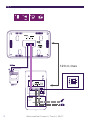 2
2
-
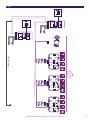 3
3
-
 4
4
-
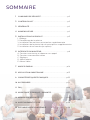 5
5
-
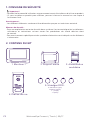 6
6
-
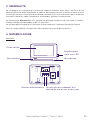 7
7
-
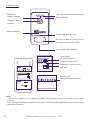 8
8
-
 9
9
-
 10
10
-
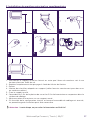 11
11
-
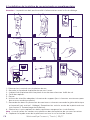 12
12
-
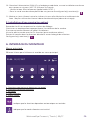 13
13
-
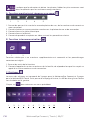 14
14
-
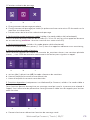 15
15
-
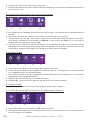 16
16
-
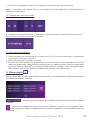 17
17
-
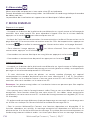 18
18
-
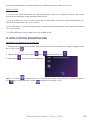 19
19
-
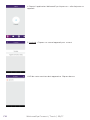 20
20
-
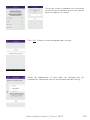 21
21
-
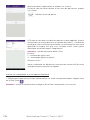 22
22
-
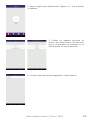 23
23
-
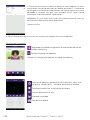 24
24
-
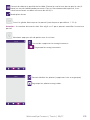 25
25
-
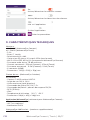 26
26
-
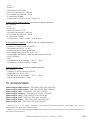 27
27
-
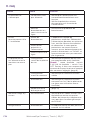 28
28
-
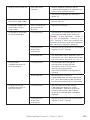 29
29
-
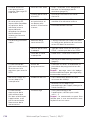 30
30
-
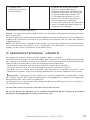 31
31
-
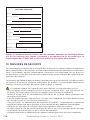 32
32
-
 33
33
-
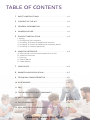 34
34
-
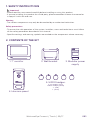 35
35
-
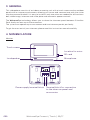 36
36
-
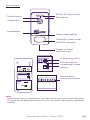 37
37
-
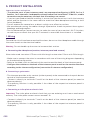 38
38
-
 39
39
-
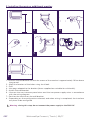 40
40
-
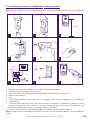 41
41
-
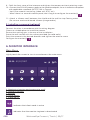 42
42
-
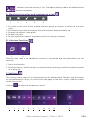 43
43
-
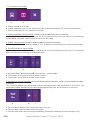 44
44
-
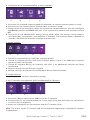 45
45
-
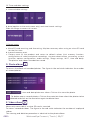 46
46
-
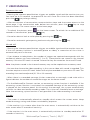 47
47
-
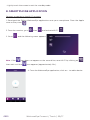 48
48
-
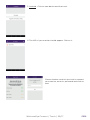 49
49
-
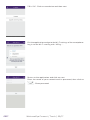 50
50
-
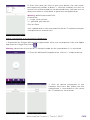 51
51
-
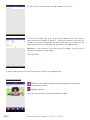 52
52
-
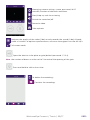 53
53
-
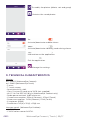 54
54
-
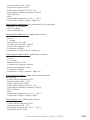 55
55
-
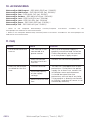 56
56
-
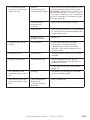 57
57
-
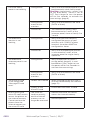 58
58
-
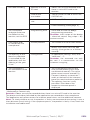 59
59
-
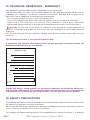 60
60
-
 61
61
-
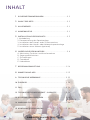 62
62
-
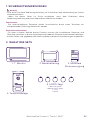 63
63
-
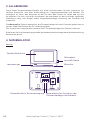 64
64
-
 65
65
-
 66
66
-
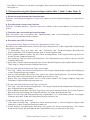 67
67
-
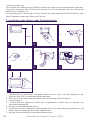 68
68
-
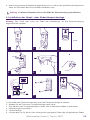 69
69
-
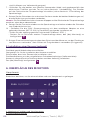 70
70
-
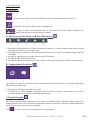 71
71
-
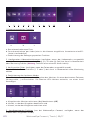 72
72
-
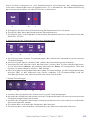 73
73
-
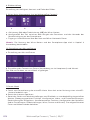 74
74
-
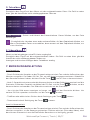 75
75
-
 76
76
-
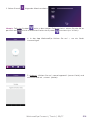 77
77
-
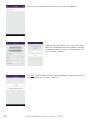 78
78
-
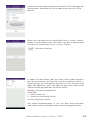 79
79
-
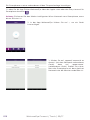 80
80
-
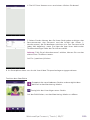 81
81
-
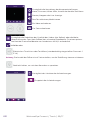 82
82
-
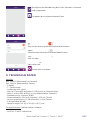 83
83
-
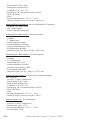 84
84
-
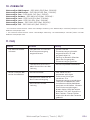 85
85
-
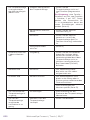 86
86
-
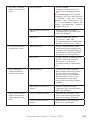 87
87
-
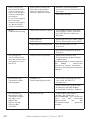 88
88
-
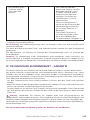 89
89
-
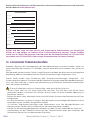 90
90
-
 91
91
-
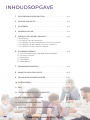 92
92
-
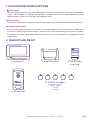 93
93
-
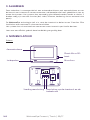 94
94
-
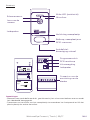 95
95
-
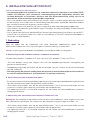 96
96
-
 97
97
-
 98
98
-
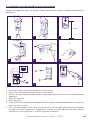 99
99
-
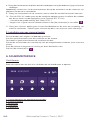 100
100
-
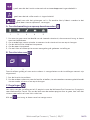 101
101
-
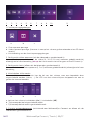 102
102
-
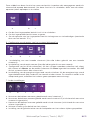 103
103
-
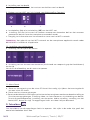 104
104
-
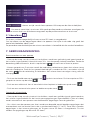 105
105
-
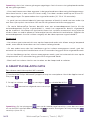 106
106
-
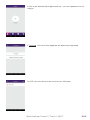 107
107
-
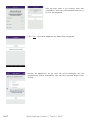 108
108
-
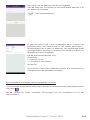 109
109
-
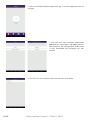 110
110
-
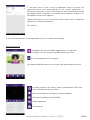 111
111
-
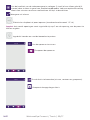 112
112
-
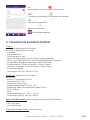 113
113
-
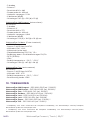 114
114
-
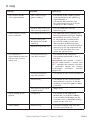 115
115
-
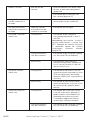 116
116
-
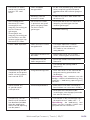 117
117
-
 118
118
-
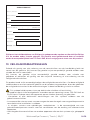 119
119
-
 120
120
-
 121
121
-
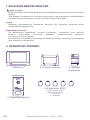 122
122
-
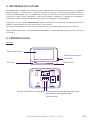 123
123
-
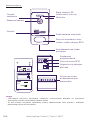 124
124
-
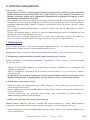 125
125
-
 126
126
-
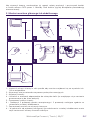 127
127
-
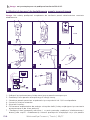 128
128
-
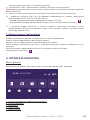 129
129
-
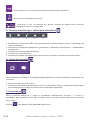 130
130
-
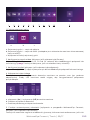 131
131
-
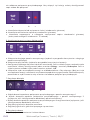 132
132
-
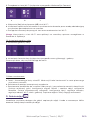 133
133
-
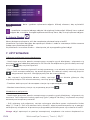 134
134
-
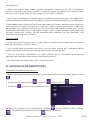 135
135
-
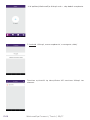 136
136
-
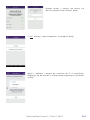 137
137
-
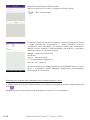 138
138
-
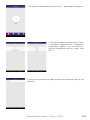 139
139
-
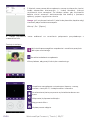 140
140
-
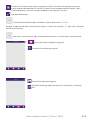 141
141
-
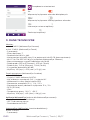 142
142
-
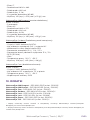 143
143
-
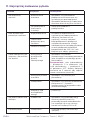 144
144
-
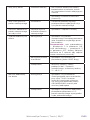 145
145
-
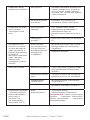 146
146
-
 147
147
-
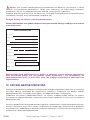 148
148
-
 149
149
-
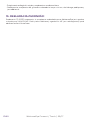 150
150
-
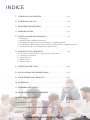 151
151
-
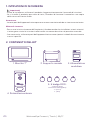 152
152
-
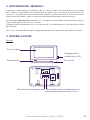 153
153
-
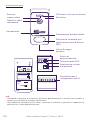 154
154
-
 155
155
-
 156
156
-
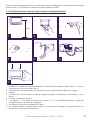 157
157
-
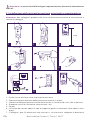 158
158
-
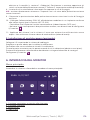 159
159
-
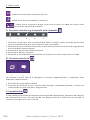 160
160
-
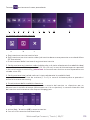 161
161
-
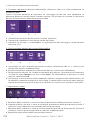 162
162
-
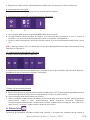 163
163
-
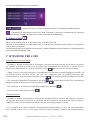 164
164
-
 165
165
-
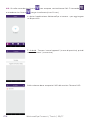 166
166
-
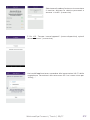 167
167
-
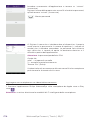 168
168
-
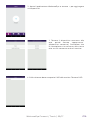 169
169
-
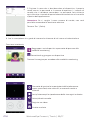 170
170
-
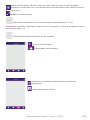 171
171
-
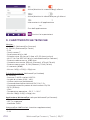 172
172
-
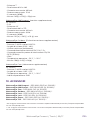 173
173
-
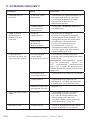 174
174
-
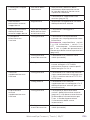 175
175
-
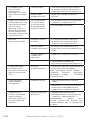 176
176
-
 177
177
-
 178
178
-
 179
179
-
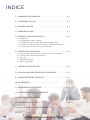 180
180
-
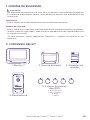 181
181
-
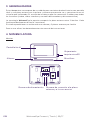 182
182
-
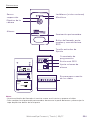 183
183
-
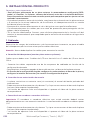 184
184
-
 185
185
-
 186
186
-
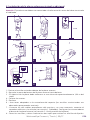 187
187
-
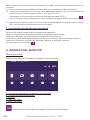 188
188
-
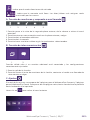 189
189
-
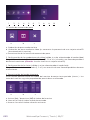 190
190
-
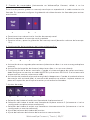 191
191
-
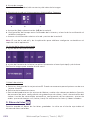 192
192
-
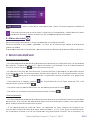 193
193
-
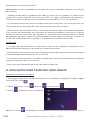 194
194
-
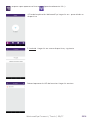 195
195
-
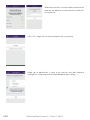 196
196
-
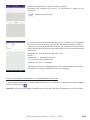 197
197
-
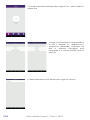 198
198
-
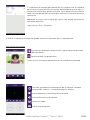 199
199
-
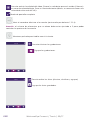 200
200
-
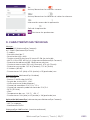 201
201
-
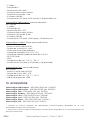 202
202
-
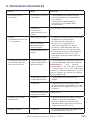 203
203
-
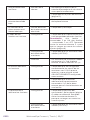 204
204
-
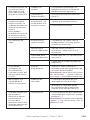 205
205
-
 206
206
-
 207
207
-
 208
208
-
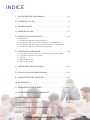 209
209
-
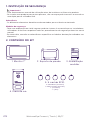 210
210
-
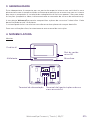 211
211
-
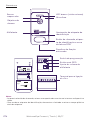 212
212
-
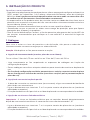 213
213
-
 214
214
-
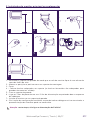 215
215
-
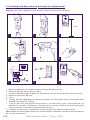 216
216
-
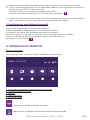 217
217
-
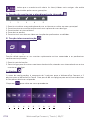 218
218
-
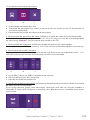 219
219
-
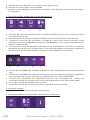 220
220
-
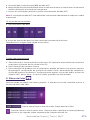 221
221
-
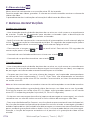 222
222
-
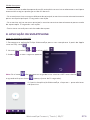 223
223
-
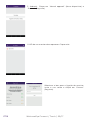 224
224
-
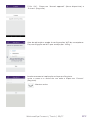 225
225
-
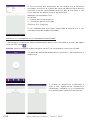 226
226
-
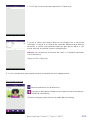 227
227
-
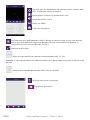 228
228
-
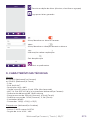 229
229
-
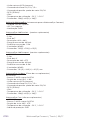 230
230
-
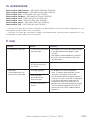 231
231
-
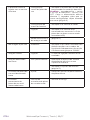 232
232
-
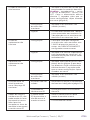 233
233
-
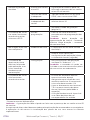 234
234
-
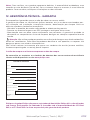 235
235
-
 236
236
-
 237
237
-
 238
238
-
 239
239
-
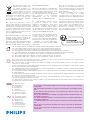 240
240
Philips DES9700VDP - WelcomeEye Touch Handleiding
- Type
- Handleiding
in andere talen
- English: Philips DES9700VDP - WelcomeEye Touch User manual
- italiano: Philips DES9700VDP - WelcomeEye Touch Manuale utente
- français: Philips DES9700VDP - WelcomeEye Touch Manuel utilisateur
- español: Philips DES9700VDP - WelcomeEye Touch Manual de usuario
- Deutsch: Philips DES9700VDP - WelcomeEye Touch Benutzerhandbuch
- português: Philips DES9700VDP - WelcomeEye Touch Manual do usuário
- polski: Philips DES9700VDP - WelcomeEye Touch Instrukcja obsługi
Gerelateerde artikelen
-
Philips WelcomeEye Comfort Snelstartgids
-
Philips DES9500VDP - WelcomeEye Comfort Handleiding
-
Philips DES1000ACI/10 Product Datasheet
-
Philips DES1000DPS/10 Product Datasheet
-
Philips DES9500DDE/10 Product Datasheet
-
Philips DES9300DDE/10 Product Datasheet
-
Philips DES8900VDP/10 Handleiding
-
Philips DES9900VDP/10 Product Datasheet
-
Philips DES9900CVC/10 Product Datasheet
-
Philips DES9700VDP/10 Product Datasheet
Andere documenten
-
Extel LEVO Installation and User Manual
-
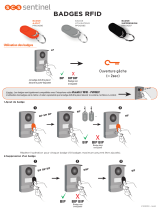 SCS Sentinel PPD0086 de handleiding
SCS Sentinel PPD0086 de handleiding
-
Extel quattro HD-2640 Installation and User Manual
-
Extel WEVA DB-9035E Installation and User Manual
-
iON Smart Badge Snelstartgids
-
Extel WEPA 201 LC SER.R1 Installation and User Manual
-
König SAS-DVRODR10 Data papier
-
DIO DIOVDP-MKT02 Handleiding
-
Byron DIC-24112 de handleiding
-
DIO DIOVDP-MS01 Handleiding